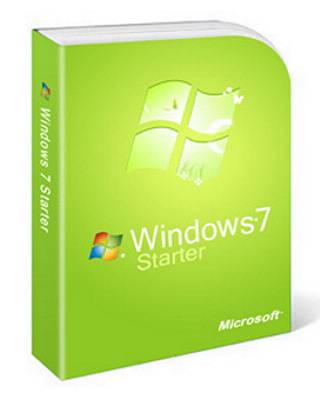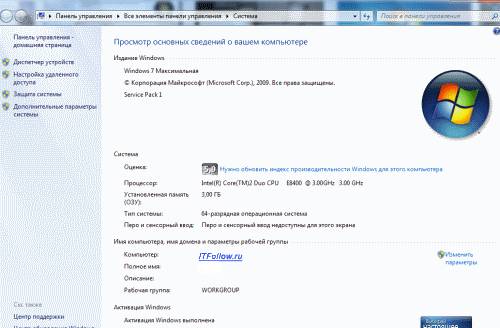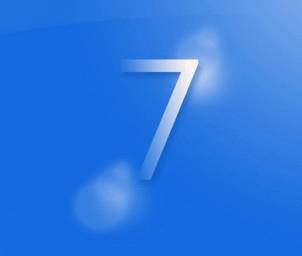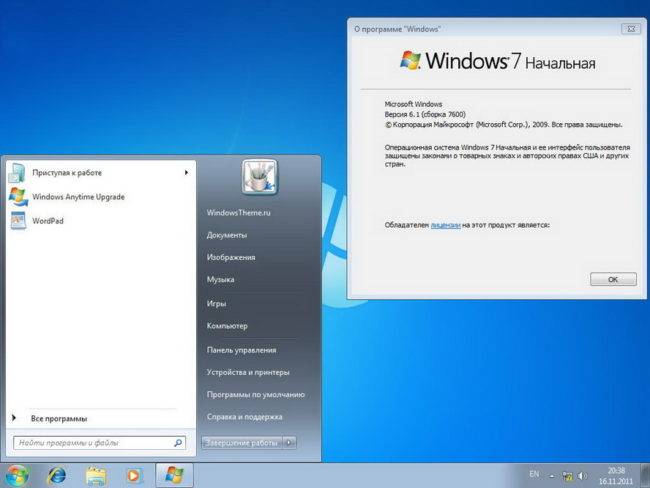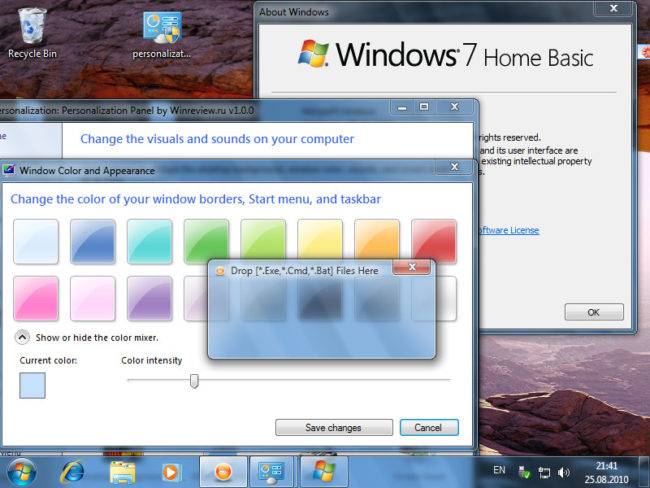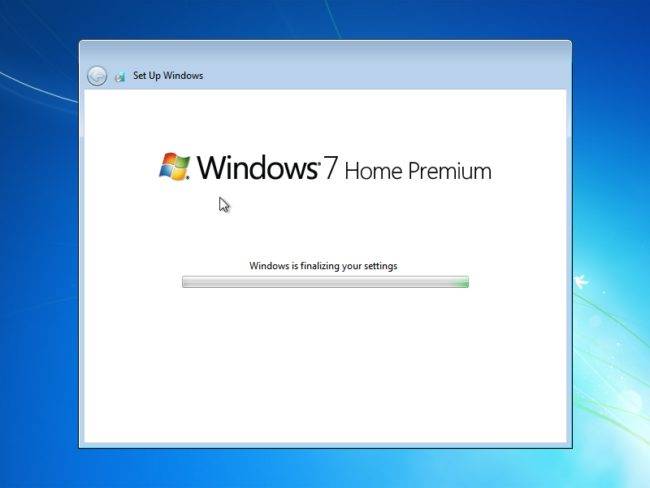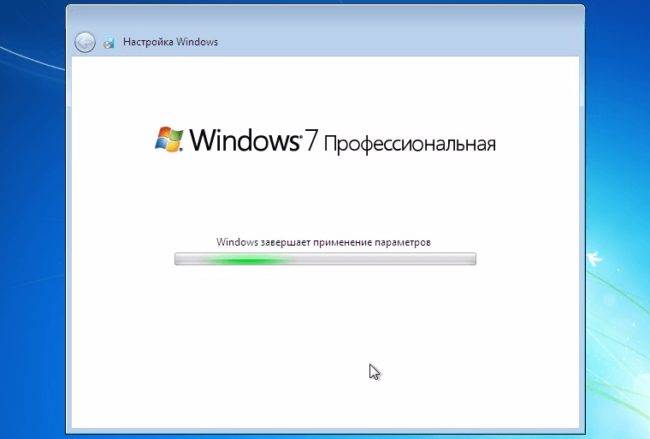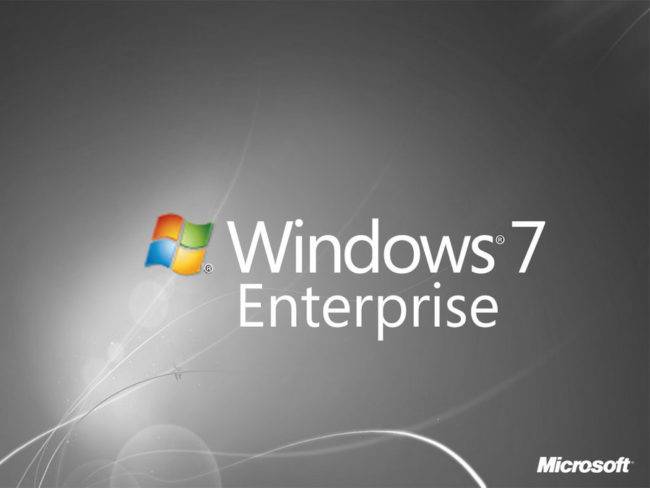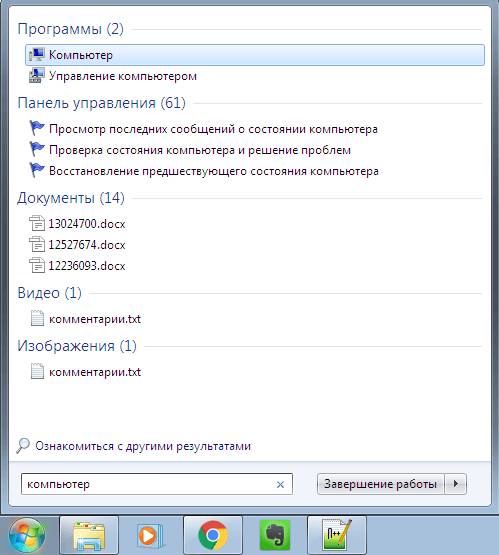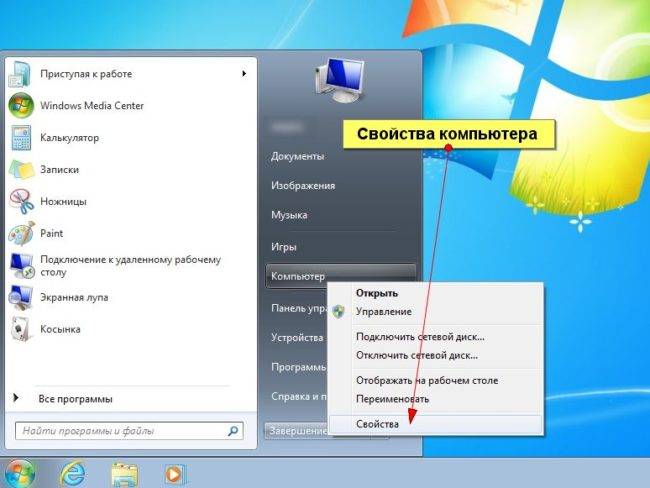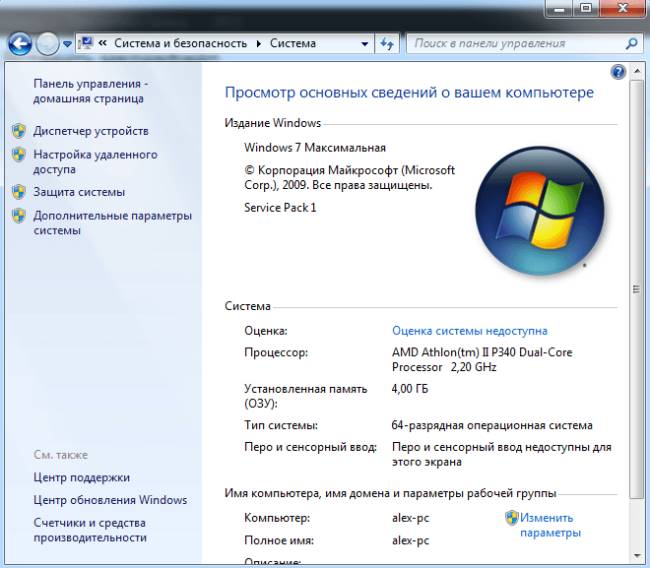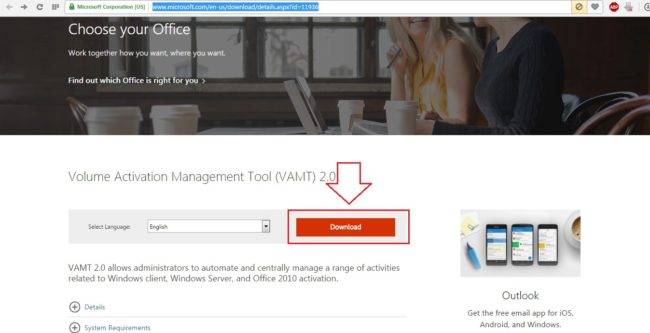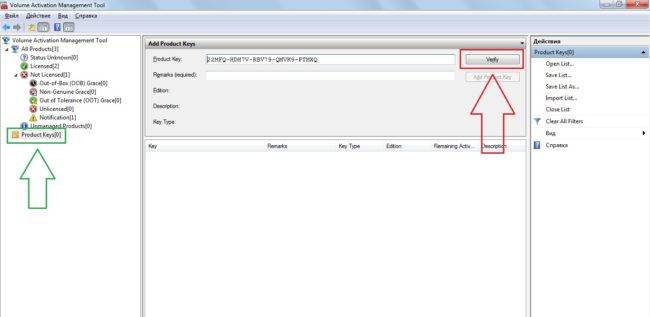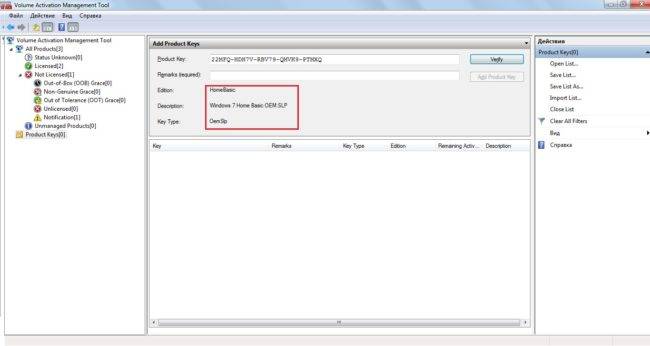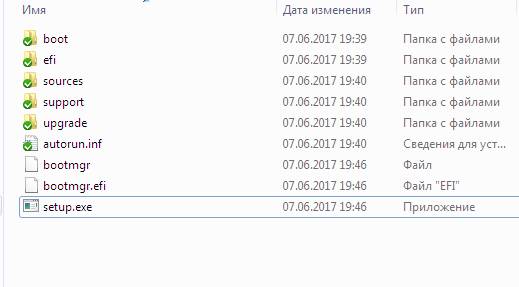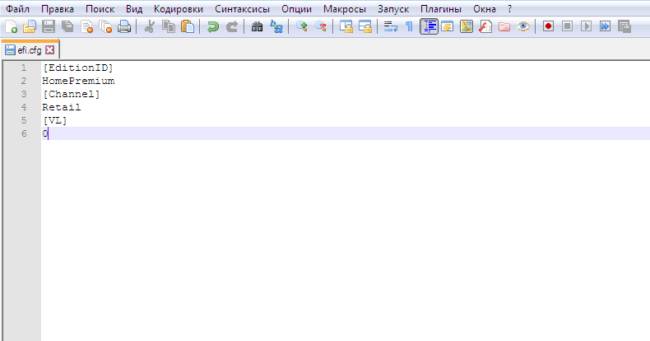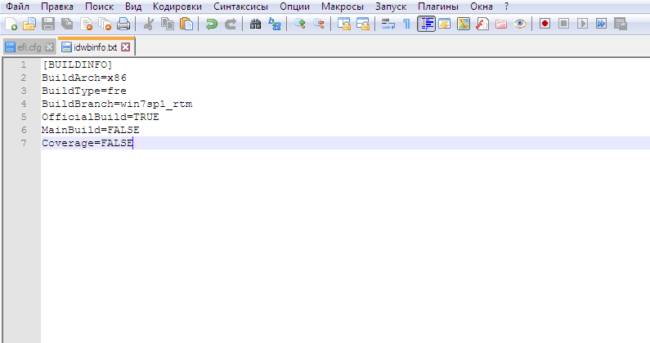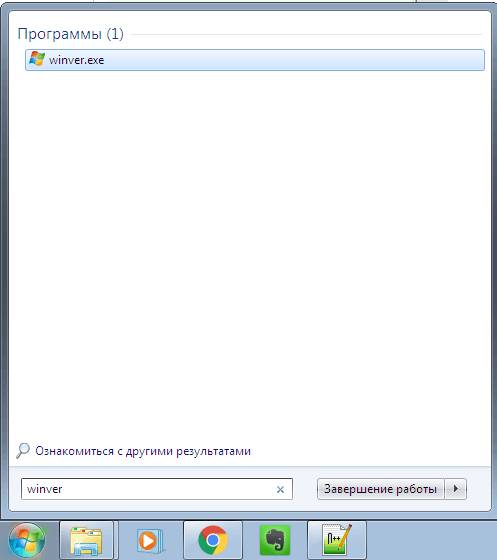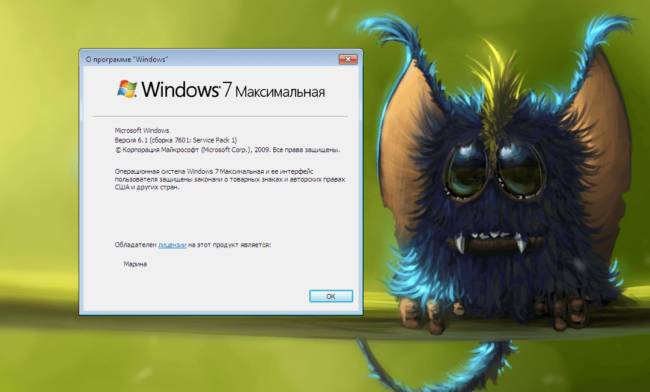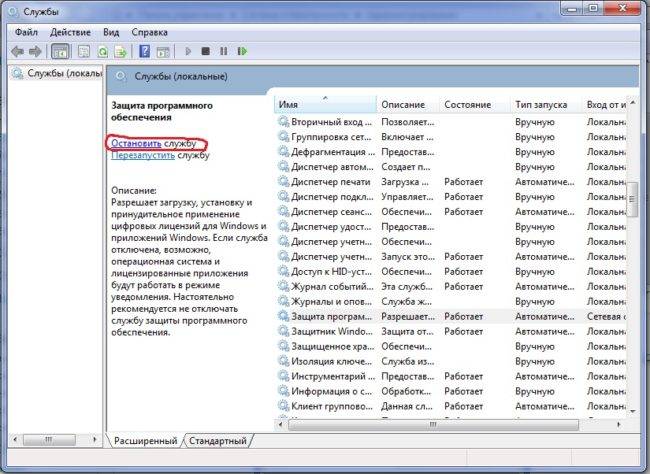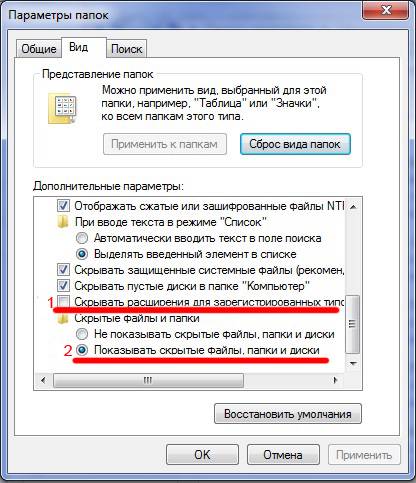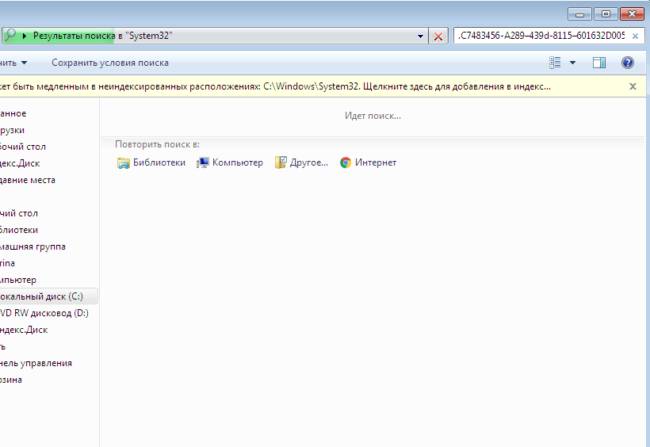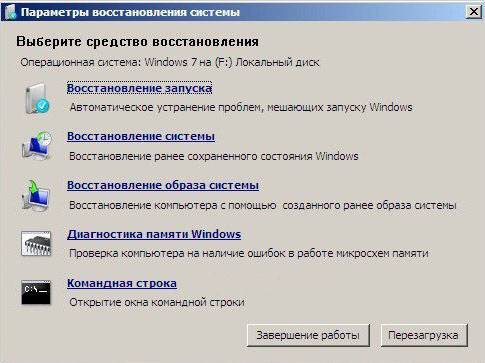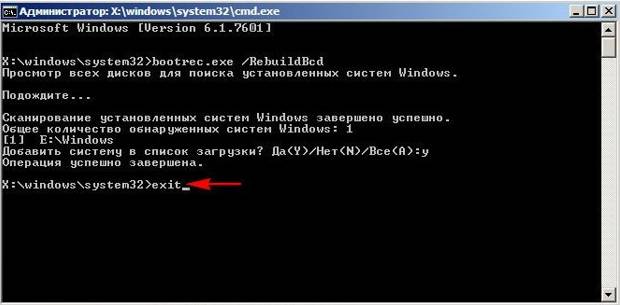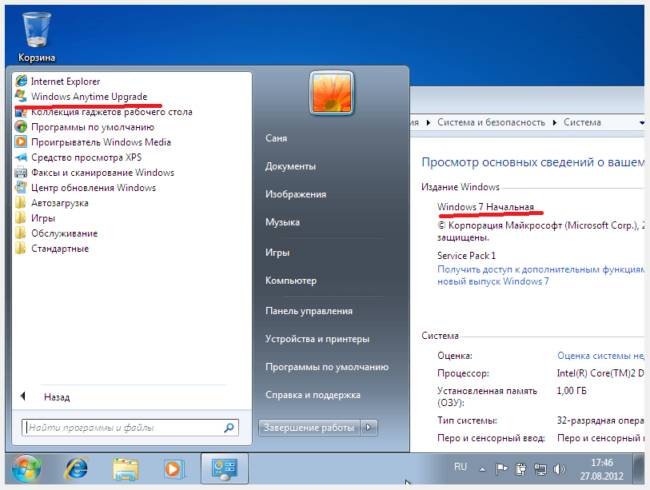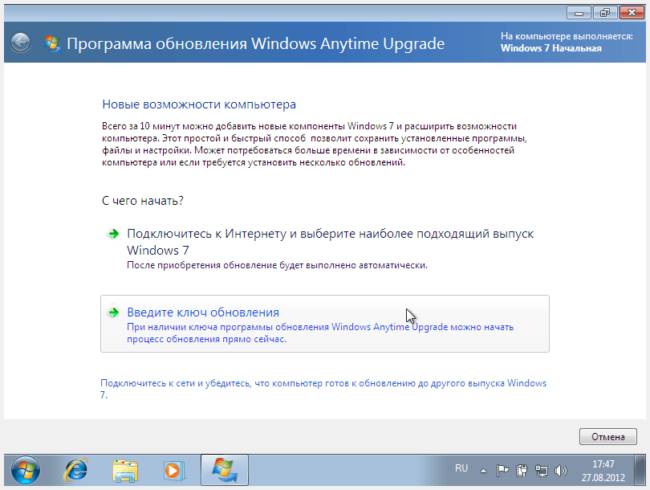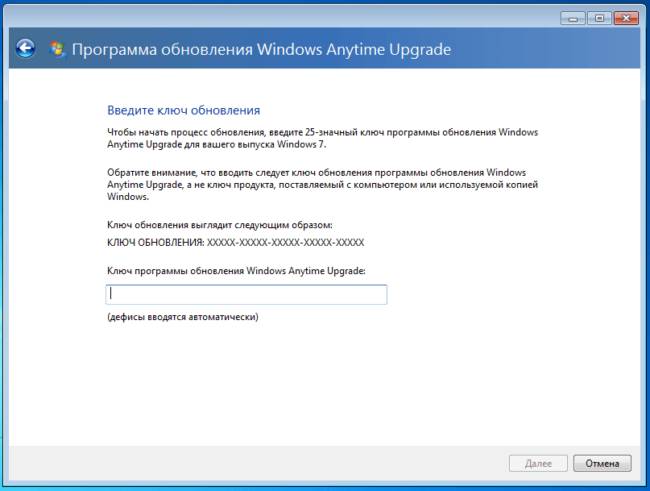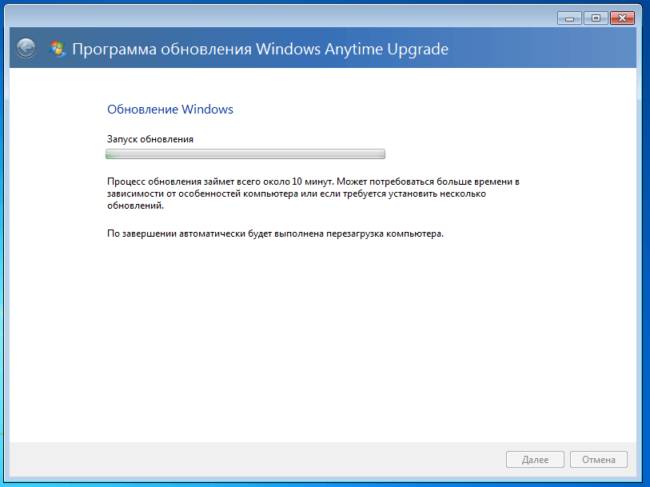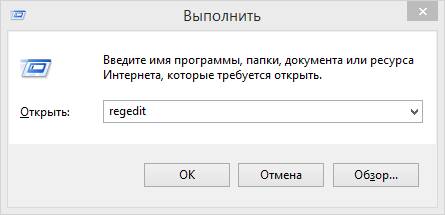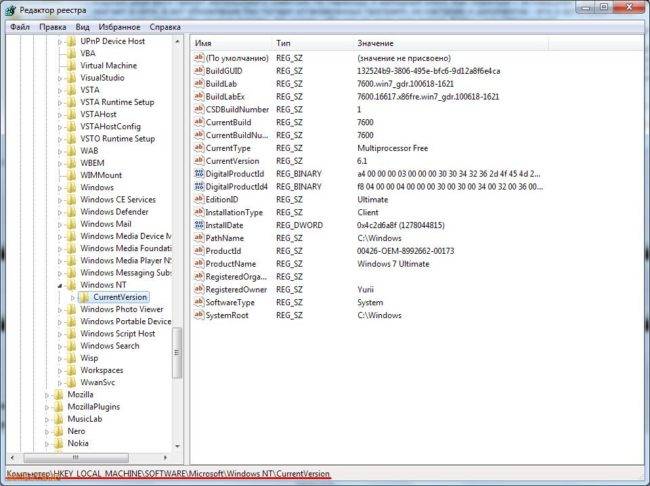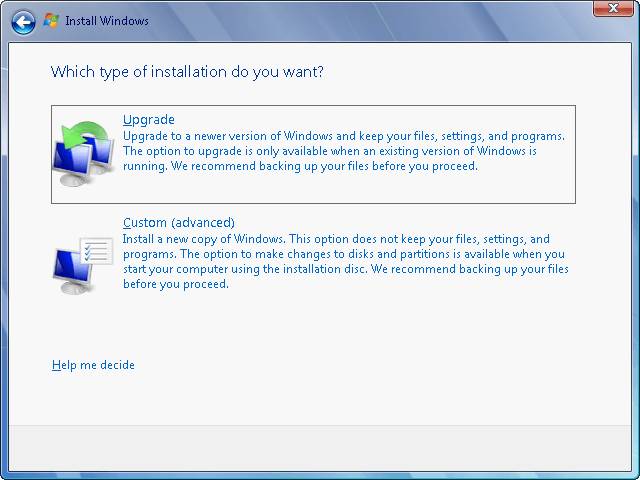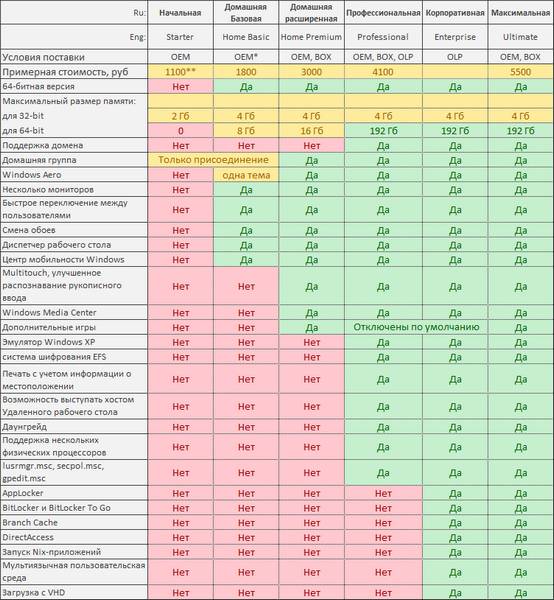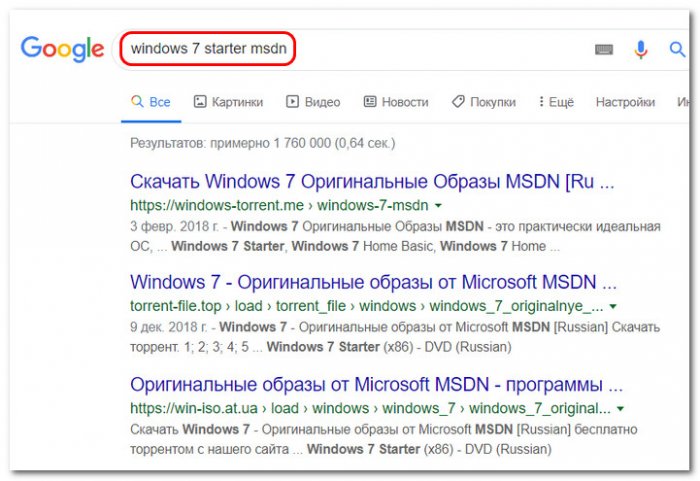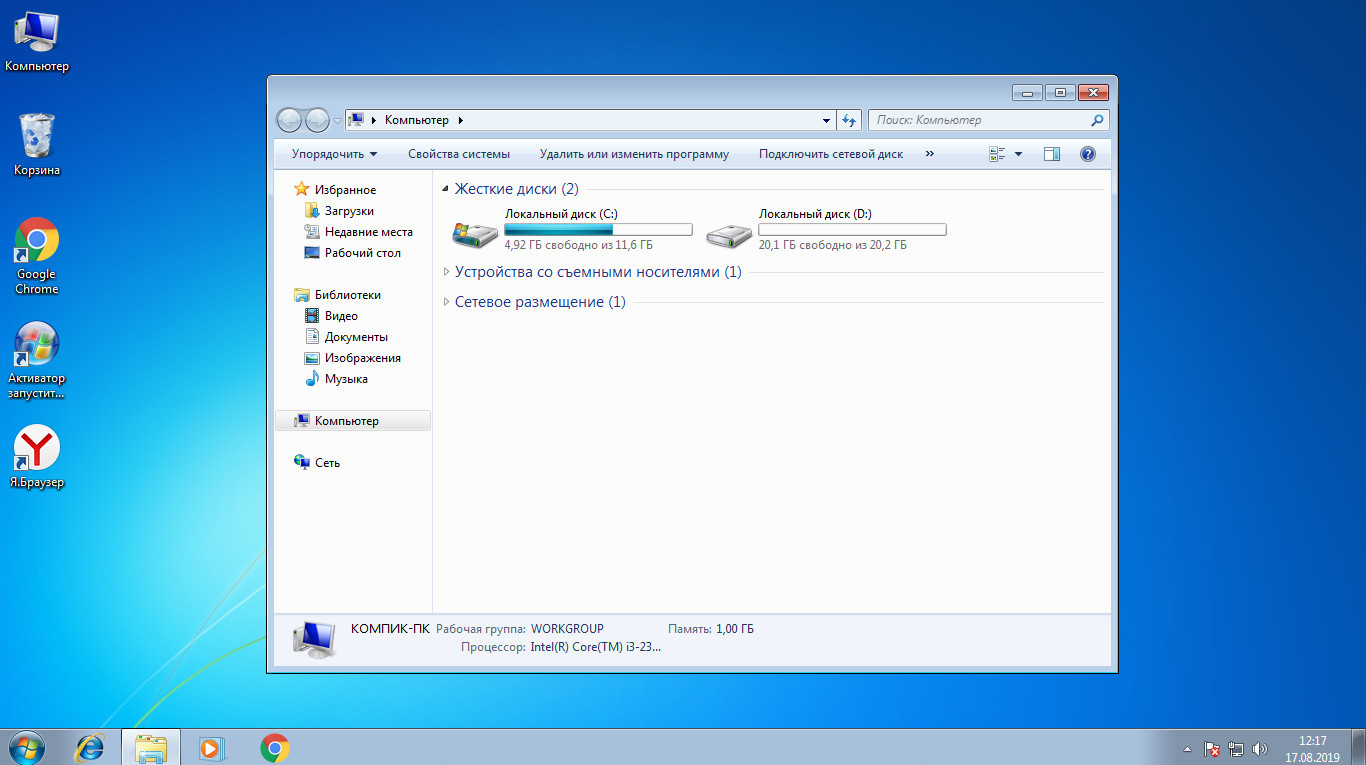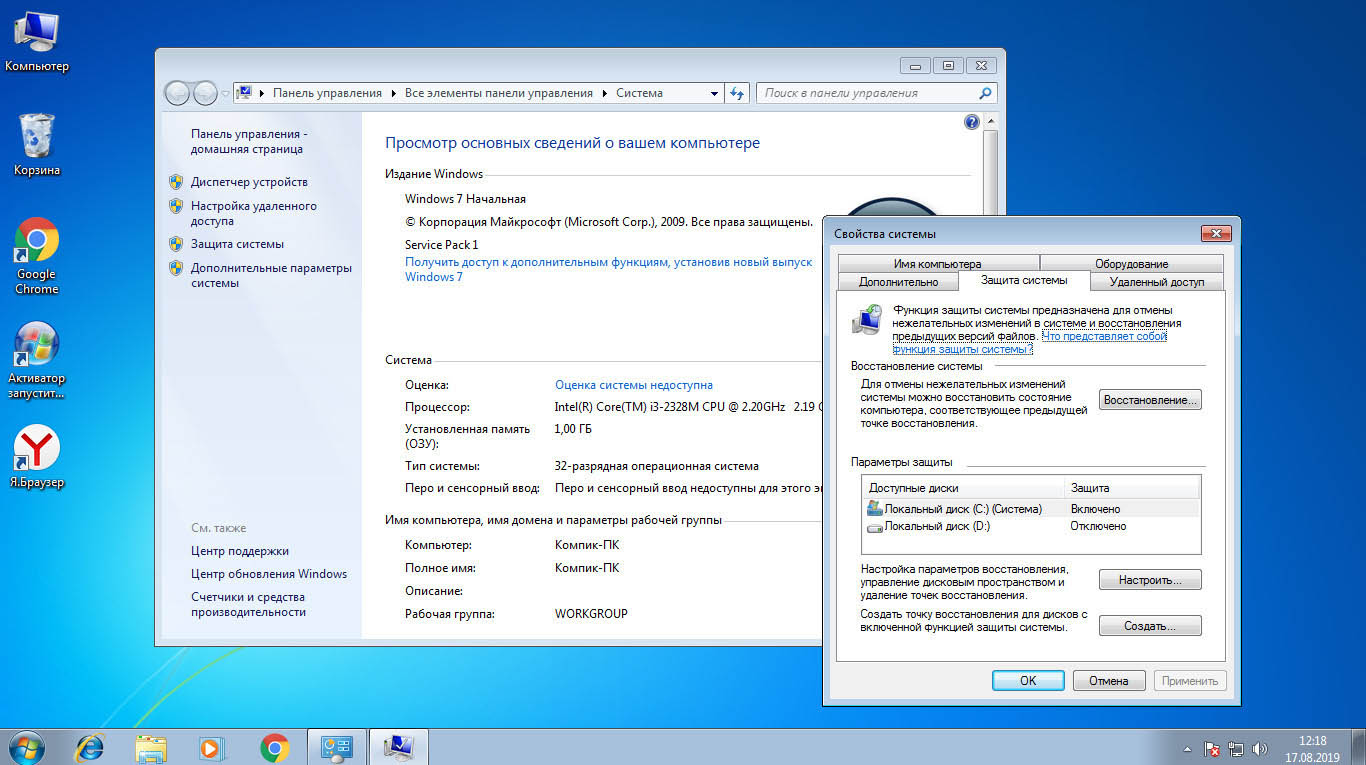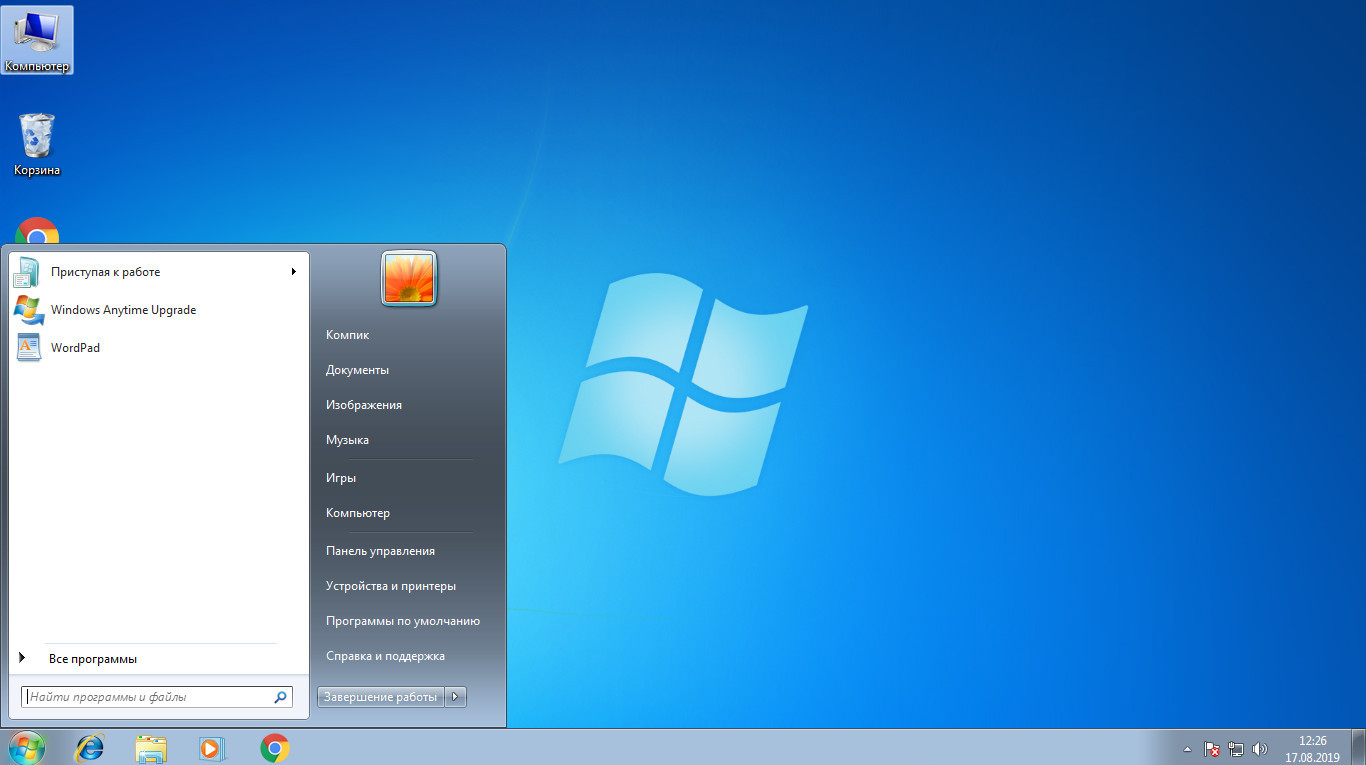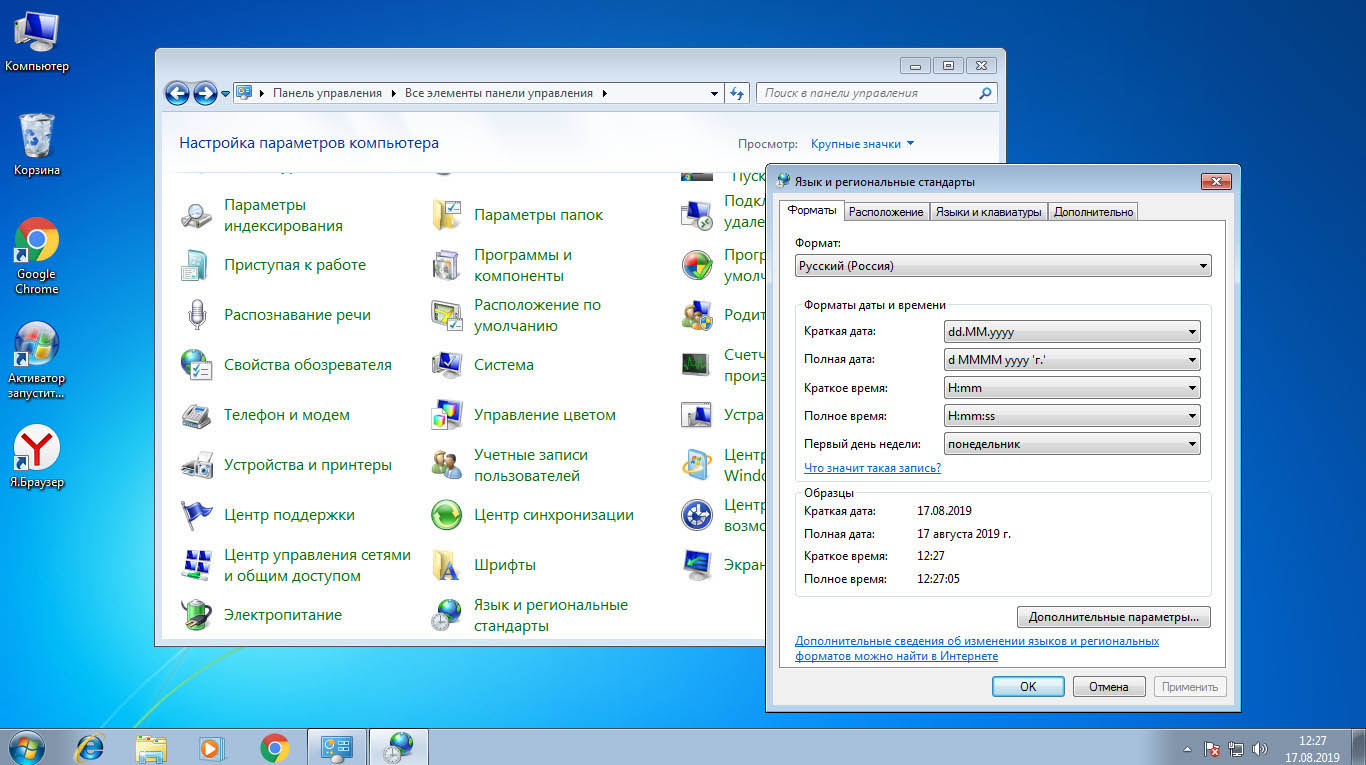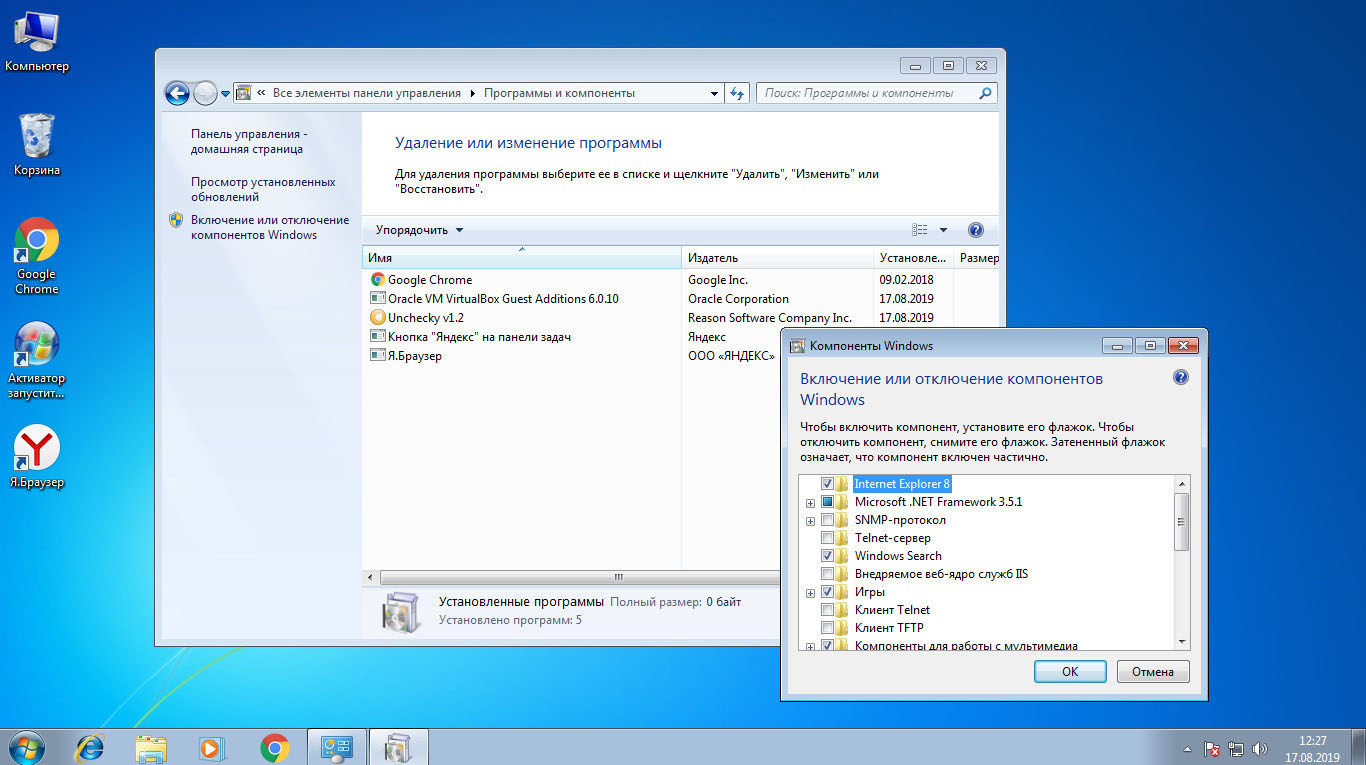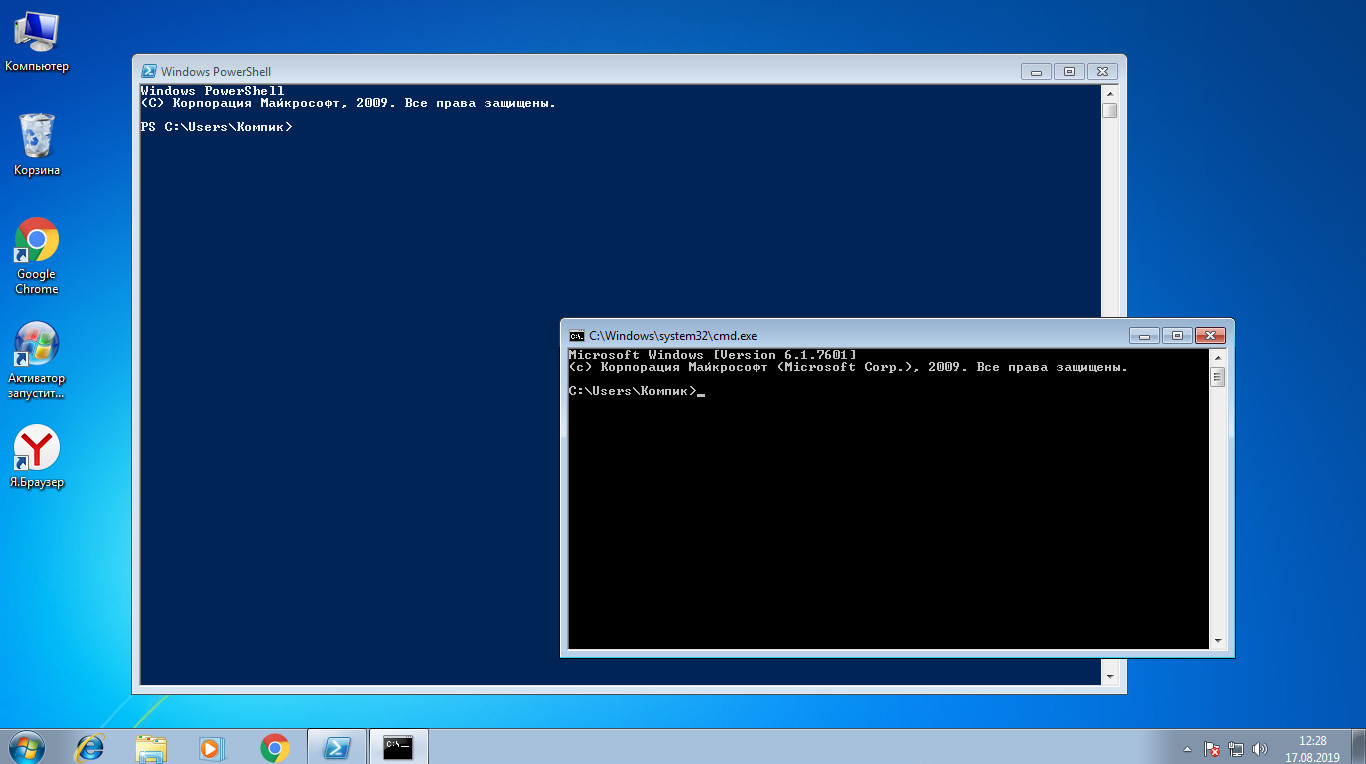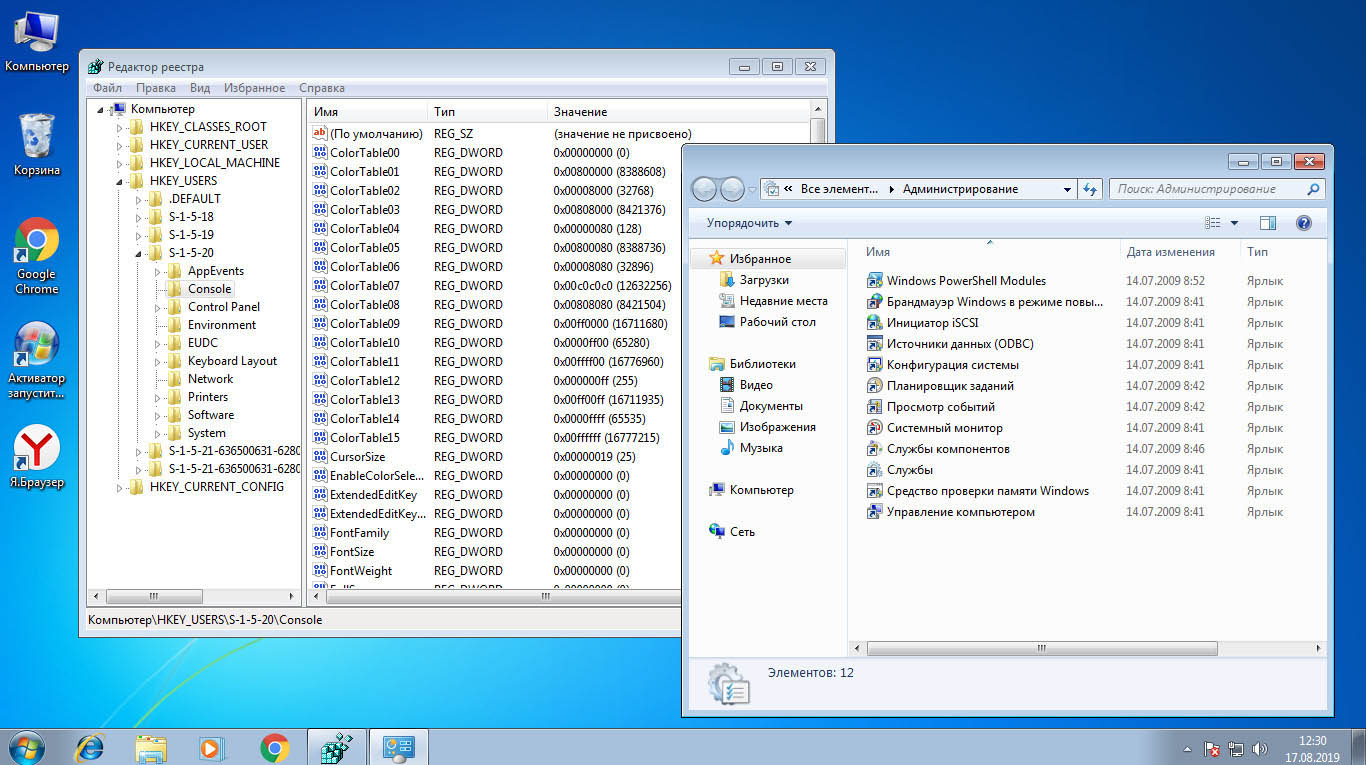Поддержка Windows 7 закончилась 14 января 2020 года.
Чтобы продолжить получать обновления системы безопасности от Майкрософт, мы рекомендуем перейти на Windows 11.
Подробнее
Если вы хотите запускать Windows 7 на компьютере, выполните указанные ниже действия.
-
32-разрядный (x86) или 64-разрядный (x64) процессор* с тактовой частотой 1 ГГц или выше.
-
1 ГБ (для 32-разрядного процессора) или 2 ГБ (для 64-разрядного процессора) ОЗУ.
-
16 ГБ (для 32-разрядной системы) или 20 ГБ (для 64-разрядной системы) свободного места на жестком диске.
-
Графическое устройство DirectX 9 с драйвером WDDM 1.0 или более поздней версии.
Дополнительные требования для использования некоторых функций:
-
Доступ в Интернет (может взиматься плата).
-
В зависимости от разрешения экрана для воспроизведения видео может требоваться дополнительная память и более современное графическое оборудование.
-
Для обеспечения оптимальной производительности в некоторых играх и программах может потребоваться графическая плата, совместимая с DirectX 10 или более высокой.
-
Для некоторых функций Windows Media Center может требоваться ТВ-тюнер и дополнительное оборудование.
-
Для технологии Windows Touch и планшетных ПК требуется специальное оборудование.
-
Для домашней группы требуется сеть и компьютеры под управлениемWindows 7
-
Для записи DVD- и компакт-дисков требуется совместимый оптический дисковод.
-
Для функции BitLocker требуется доверенный платформенный модуль TPM 1.2.
-
Для функции BitLocker To Go требуется USB-накопитель.
-
Для режима Windows%%amp;#160;XP требуется дополнительно 1 ГБ ОЗУ и 15 ГБ свободного места на жестком диске.
-
Для воспроизведения музыки и звука требуется аудиовыход.
Графика и функции продукта зависят от конфигурации системы. Для некоторых функций может требоваться дополнительное или более современное оборудование.
На компьютерах с многоядерными процессорами:
Windows 7 предназначен для работы с современными многоядерными процессорами. Все 32-разрядные версии Windows 7 могут поддерживать до 32 ядер процессоров, в то время как 64-разрядные версии могут поддерживать до 256 процессорных ядер.
Компьютеры с несколькими процессорами (ЦП):
Коммерческие серверы, рабочие станции и другие высокопроизводительные компьютеры могут быть оснащены несколькими физическими процессорами. Windows 7 Профессиональная, Корпоративная и максимальная разрешены для двух физических процессоров, обеспечивая оптимальную производительность на этих компьютерах. Windows 7 Starter, Главная базовая и Home Premium распознает только один физический процессор.
* Более ранние версии Windows, в том числе Windows 7 и Windows 8,1, имеют ограниченную поддержку при работе с новыми процессорами и наборами микросхем от производителей, таких как Intel, AMD, NVidia и Qualcomm. Дополнительные сведения можно найти в разделе вопросы и ответы о жизненном цикле поддержки. На устройстве могут не работать предыдущие версии Windows, если аппаратное обеспечение устройства не является совместимым, на нем нет актуальных драйверов или истек срок его поддержки, предоставляемой изготовителем оборудования (OEM).
Нужна дополнительная помощь?
- 13.06.2021
В данной статье рассмотрим системные требования всех версий (редакций) Windows 7.
Системные требования Windows 7 Ultimate (Максимальная)
Процессор: 1 ГГц или больше
Оперативная память (ОЗУ): 1 ГБ (32-бит) или 2 ГБ (64-бит)
Жесткий диск: 16 ГБ свободного пространства (32-бит) или 20 ГБ (64-бит)
Графика: DirectX 9 с драйвером WDDM версии 1.0 или выше.
Экран: от 800×600
Приобрести Windows 7 Ultimate можете в нашем каталоге, а так же скачать дистрибутив.
Системные требования Windows 7 Pro (Профессиональная)
Процессор: 1 ГГц или больше
Оперативная память (ОЗУ): 1 ГБ (32-бит) или 2 ГБ (64-бит)
Жесткий диск: 16 ГБ свободного пространства (32-бит) или 20 ГБ (64-бит)
Графика: DirectX 9 с драйвером WDDM версии 1.0 или выше.
Экран: от 800×600
Приобрести Windows 7 Pro можете в нашем каталоге, а так же скачать дистрибутив.
Системные требования Windows 7 Home Premium (Домашняя расширенная)
Процессор: 1 ГГц или больше
Оперативная память (ОЗУ): 1 ГБ (32-бит) или 2 ГБ (64-бит)
Жесткий диск: 16 ГБ свободного пространства (32-бит) или 20 ГБ (64-бит)
Графика: DirectX 9 с драйвером WDDM версии 1.0 или выше.
Экран: от 800×600
Приобрести Windows 7 Home Premium можете в нашем каталоге, а так же скачать дистрибутив.
Системные требования Windows 7 Home Basic (Домашняя базовая)
Процессор: 1 ГГц или больше
Оперативная память (ОЗУ): 1 ГБ
Жесткий диск: 16 ГБ
Графика: DirectX 9 с драйвером WDDM версии 1.0 или выше.
Экран: от 800×600
Скачать дистрибутив Windows 7 Home Basic можете в нашем каталоге.
Системные требования Windows 7 Enterprise (Корпоративная)
Процессор: 1 ГГц или больше
Оперативная память (ОЗУ): 1 ГБ
Жесткий диск: 16 ГБ
Графика: DirectX 9 с драйвером WDDM версии 1.0 или выше.
Экран: от 800×600
Приобрести Windows 7 Enterprise можете в нашем каталоге, а так же скачать дистрибутив.
Системные требования Windows 7 Starter (Начальная)
Процессор: 1 ГГц или больше
Оперативная память (ОЗУ): 1 ГБ
Жесткий диск: 16 ГБ
Графика: DirectX 9 с драйвером WDDM версии 1.0 или выше.
Экран: от 800×600
Скачать дистрибутив Windows 7 Starter можете в нашем каталоге.
В январе этого года вместе с выпуском бета-версии операционной системы Windows 7 компанией Microsoft были опубликованы и минимальные системные требования, но они, как оказалось, не были окончательными, сообщает ZDnet.
Согласно этому источнику, подписчикам MSDN и TechNet, уже получившим доступ к релиз-кандидату Windows 7, выдаются следующие рекомендуемые системные требования, которые и стали окончательными:
— процессор 1 ГГц (32- или 64-битный);
— 1 Гб RAM для 32-битной системы и 2 Гб RAM для 64-битной;
— 16 Гб свободного пространства на диске для 32-битной системы и 20 Гб свободного пространства на диске для 64-битной;
— Видеокарта поддержкой DirectX 9 с драйвером WDDM 1.0 или выше.
Кроме этого, в случае, если в Windows 7 планируется использовать режим виртуализации (эмуляция Windows XP), то рекомендуется использовать компьютер с 2 Гб системной памяти и дополнительными 15 Гб свободного дискового пространства. Необходимо также, чтобы процессор поддерживал аппаратную виртуализацию Intel-VT или AMD-V.
Напомним минимальные системные требования Windows Vista:
— процессор 1 ГГц (32- или 64-битный)
— 512 Мб RAM для версии Home Basic и 1 Гб RAM для других версий;
— 15 Гб свободного пространства на диске;
— Видеокарта с поддержкой DirectX 9 и 32 Мб графической памяти для Home Basic и 128 Мб графической памяти и поддержка WDDM для всех остальных версий.
Как видим, они практически не отличаются от системных требований, предьявляемых Windows 7, особенно если учесть, что при 512 Мб RAM гарантируется нормальная работа лишь начальной — самой слабой — редакции Windows Vista — Home Basic, а для Ultimate и 1 гигабайта RAM, как показала практика, будет маловато.
Неофициальная (но достоверная) информация: в ближайшие дни будет обьявлено о начале публичного тестирования релиз-кандидата Windows 7 (хотя этот самый релиз-кандидат уже можно найти в сети).
Последняя на сегодня новость о Windows 7: говорят, что публичной русской версии релиз-кандидата Windows 7 не будет, хотя сборка Windows 7 RC с русским интерфейсом уже выпущена: она будет распространяться среди очень ограниченного числа бета-тестеров.
Новости высоких технологий
- Главная
- /
- Полезные советы
- /
- Windows 7
- /
- Рекомендованные системные требования для ОС Windows 7
Рекомендованные системные требования для ОС Windows 7
Для 32-битной версии Windows 7:
- Центральный процессор — x86 или x86-64 с тактовой частотой 1ГГц;
- Объем оперативной памяти -1Гб;
- Свободного места на жестком диске — 16Гб (минимальное пространство для установки -10,5Гб);
- Графический процессор — графическое устройство DirectX 9 с драйвером WDDM 1.0 или более поздней версии;
- DVD-привод — для установки ОС с жесткого диска;
Для 64-битной версии Windows 7:
- Центральный процессор — x86 или x86-64 с тактовой частотой 1ГГц;
- Объем оперативной памяти -2Гб;
- Свободного места на жестком диске — 20Гб;
- Графический процессор — графическое устройство DirectX 9 с драйвером WDDM 1.0 или более поздней версии;
- DVD-привод — для установки ОС с жесткого диска;
Дополнительные требования для использования некоторых функций:
- Доступ к Интернету (может взиматься плата);
- Для оптимальной работы некоторых игр и программ может требоваться видеоадаптер, совместимый с технологией DirectX 10 или более поздней версии;
- Для воспроизведения музыки и звука требуется аудиовыход;
Windows 7 предназначена для работы с современными многоядерными процессорами.
Все 32-разрядные версии Windows 7 поддерживают до 32 ядер процессора, а 64‑разрядные версии — до 256 ядер.
Коммерческие сервопереры, рабочие станции и другие высокопроизводительные компьютеры могут иметь несколько физических процессоров.
Windows 7 Профессиональная, Корпоративная и Максимальная позволяют использовать два физических процессора, обеспечивая оптимальную производительность на подобных компьютерах.
ОС Windows 7 Начальная, Домашняя базовая и Домашняя расширенная распознают только один физический процессор.
Несмотря на то, что сегодня уже вовсю используется Windows 10, многие пользователи до сих пор тяготеют к более ранним версиям данной операционной системы. В частности, я говорю о Windows 7. Эта ОС по-прежнему остается популярной, ведь она располагает огромным количеством достоинств, за которые ее, собственно говоря, и любят. Так, 7-ка может похвастаться быстротой работы, стильным дизайном, несложным интерфейсом и т.д.
Данная ОС имеет несколько редакций, у каждой – свои нюансы, которые проявляются во время работы. Вкратце расскажу о каждой:
- Windows 7 Начальная. Обычно эта версия предустанавливается лишь на нетбуках. В ней нет ничего лишнего, интерфейс – минимальный.
- Windows 7 Домашняя базовая (Home Basic) располагает минимальным набором функций и возможностей, рассчитана на ежедневные несложные задачи и, соответственно, домашнее использование.
- Домашняя расширенная (Home Premium) версия похожа на предыдущую, но ее возможности дополнены и другими функциями, в числе которых – сенсорный ввод, а также много других расширений.
- Профессиональная (Professional) рассчитана на бизнес-сферу, о чем свидетельствует более узкая направленность, например, возможность управлять удаленным доступом.
- Windows 7 Корпоративная (Enterprise) поставляется, в основном, на устройства крупных предприятий.
- Windows 7 Максимальная (Ultimate) включает в себя все вышеуказанные функции.
Windows 7 считается отнюдь не требовательной операционной системой, даже наоборот. У нее следующие системные требования:
- Частота процессора не должна быть ниже 1 ГГц.
- ОЗУ: если речь идет о 32-битной версии, то количество оперативной памяти должно составлять не менее 1 ГБ, в случае с 64-разрядной – не меньше 2 ГБ.
- Для установки данной ОС необходимо 16 ГБ свободного пространства (для 32-битной версии) и 20 ГБ (для 64-битной).
- Модель видеокарты не имеет никакого значения при установке данной ОС, но все же лучше, когда ее память не меньше 128 ГБ.
Такие вот минимальные требования. Как видите, ничего запредельного, и, я уверен, что подавляющее большинство компьютеров с легкостью «потянут» данную операционную систему.
Многие обладатели стареньких устройств, которые долгие годы работают под управлением Windows XP, со временем задумываются о преимуществах новых операционных систем. Да и прекращение поддержки XP делает ее все более уязвимой перед недобросовестными людьми, которые используют обнаруженные в безопасности дыры (а они никогда не будут залатаны разработчиком) в корыстных целях. Windows 8 или 10 с плиточным интерфейсом Metro на очень старый компьютер со слабым видеоадаптером устанавливать не рекомендуется, а вот на Windows 7 с ее Aero-эффектами XP вполне можно заменить.
Сразу отметим, что для установки «семерки» подойдет фактически любой компьютер, выпущенный за последнее десятилетие.
Рассмотрим, почему одну операционную систему можно инсталлировать на компьютер определенной конфигурации, а другую – не стоит или категорически не рекомендуется.
Чтобы дать компьютеру возможность нормально работать, до установки Windows 7 необходимо убедиться, чтобы аппаратная конфигурация системы подходила хотя бы под минимальные требования к аппаратуре ПК.
Системные требования – это набор параметров, которым должен соответствовать компьютер (как в аппаратной, так и в программной части), дабы его ресурсов хватало для решения поставленной задачи – в нашем случае для функционирования Windows 7.
Системные требования, которые предъявляют разработчики ПО к аппаратуре компьютеров и ноутбуков можно условно разделить на два типа:
Минимальные требования, как говорилось выше, условия, соответствие которым позволит установить и обеспечить простое функционирование Windows 7. Удовлетворяющий такие условия ПК сможет включиться после установки «семерки» и позволит пользователю работать в среде Aero, но его возможности будут весьма ограниченными, и даже запуск простых приложений (видеоплеер, браузер) может превратиться в непростые задачи: длительная загрузка, подвисания, ожидания.
Рекомендуемые системные требования – перечень аппаратных и программных характеристик, соответствие которым обеспечит нормальное функционирование Windows 7, позволит раскрыть весь заложенный в нее потенциал и предоставит возможность запускать большинство регулярно используемых приложений (офисные программы, браузер, плееры, менеджеры загрузок). Уже для запуска современных игр, графических и видео редакторов, программ для трехмерного моделирования и моделирования сложных систем и прочего ресурсоемкого специализированного программного обеспечения рекомендуемые системные требования отличаются от предъявляемых к Windows 7.
Какой должна же быть аппаратная часть компьютера для установки на него Windows 7? Требования, которые Microsoft предъявляет к ПК, зависят от разрядности операционной системы, которую собираетесь устанавливать, и ее сборки.
Минимальные системные требования, коим должна соответствовать 32-х битная редакция ОС:
- построенный на основе 32-х битной архитектуры центральный процессор с тактовой частотой от 0,8 ГГц;
- наличие 512 Мбайт оперативной памяти;
- не менее 16 Гб дискового пространства на разделе, куда будет устанавливаться операционная система;
- дискретная или интегрированная видеокарта с поддержкой технологии DX9;
- поддержка загрузки компьютера с USB-накопителя или наличие DVD привода.
Минимальные требования к аппаратному обеспечению компьютера для установки 64-х битной «семерки» выглядят следующим образом:
- процессор с тактовой частотой ядра 800 МГц;
- объем оперативной памяти 1 Гб;
- пространство, необходимое для размещения системных файлов, не должно быть менее 20 Гб;
- дискретная или интегрированная видеокарта с поддержкой DX9;
- поддержка загрузки ПК через USB или наличие DVD-привода.
Уже для обеспечения нормальной работы «семерки» и запуска регулярно используемых приложений (текстовые редакторы, браузер, плееры, менеджеры закачек, интернет-обозреватель) Microsoft предъявляет следующие требования к аппаратной конфигурации системы для 32-х битной версии ОС:
- процессор с тактовой частотой от 1000 МГц;
- ОЗУ, объемом 1 Гб;
- от 20 Гб пространства на разделе для файлов ОС;
- DVD-дисковод или поддержка технологии поиска загрузочной записи на USB-носителе;
- видеокарта с поддержкой WDDM (технология для повышения производительности графики посредством задействования видеоадаптера) для режима Aero и с наличием 128 Мб видеопамяти.
Рекомендуемая конфигурация компьютера для установки Виндовс 7:
- 64-х битный ЦП с тактовой частотой ядра более 1 ГГц;
- 2048 Мб оперативной памяти;
- видеокарта со 128 Мб RAM, поддержкой DX9 и WDDM;
- более 20 Гб места на системном разделе;
- поддержка загрузки с USB или наличие DVD-привода.
Из дополнительных требований следует назвать наличие сетевого адаптера для работы в сети и интегрированной или дискретной звуковой карты для воспроизведения аудио.
Необходимые условия для запуска Windows 7 Home Basic (Домашняя базовая) на компьютере:
- 32-разрядный (x86) процессор с тактовой частотой 1 гигагерц (ГГц) или выше;
- 1 гигабайт (ГБ) (для 32-разрядной системы) оперативной памяти (ОЗУ);
- 16 гигабайт (ГБ) (для 32-разрядной системы) пространства на жестком диске;
- графическое устройство DirectX 9 с драйвером WDDM версии 1.0 или выше.
Дополнительные требования для использования некоторых функций:
- доступ к Интернету (может потребоваться дополнительная оплата);
- в зависимости от разрешения экрана для воспроизведения видео может потребоваться дополнительная память и более современное графическое оборудование;
- обеспечения оптимальной производительности некоторых игр и программ может потребоваться графическая плата, совместимая с технологией DirectX 10 или более поздними ее версиями;
- для некоторых функций Windows Media Center может потребоваться ТВ-тюнер и дополнительное оборудование;
- для домашней группы требуется сеть и компьютеры под управлением Windows 7;
- для записи DVD-дисков и компакт-дисков требуется совместимый оптический дисковод;
- для прослушивания музыки и работы со звуком необходим аудиовыход.
Графические возможности и функции продукта могут различаться в зависимости от конфигурации системы. Для некоторых функций может потребоваться дополнительное или более современное оборудование.
Windows 7 Домашняя базовая предназначена для работы с современными многоядерными процессорами и поддерживает до 32 ядер процессора.
Коммерческие серверы, рабочие станции и другие высокопроизводительные компьютеры могут иметь несколько физических процессоров. Windows 7 Домашняя базовая будет распознавать только один физический процессор.
На данный момент ОС Windows 7 Home Basic доступна для заказа.
Для приобретения Windows необходимо выполнить три простых шага:
- Выбрать нужную версию Windows при помощи меню;
- Указать свои контактные данные, обязательно — электронный ящик, оплатить заказ;
- После оформления заказа Вы получите прямую ссылку на выбранный Вами дистрибутив ОС и ключ для активации.
- электронным письмом с содержанием ключа активации и ссылки для загрузки дистрибутива ОС
Проверить легальность приобретённого у нас Windows Вы можете с помощью официальной системы сверки легальности Microsoft. На все коды активации для DEV лицензий Windows мы даём гарантию работы в течении 12 месяцев с момента покупки.
Софт и игровой контент не подлежит возврату согласно законодательству
Сайт не является публичной офертой. Лицензии предоставляются двух типов: бессрочные OEM лицензии, не имеющие срока действия и DEV лицензии (для разработчиков ПО)
Microsoft Windows 7 Начальная (Windows 7 Starter Edition)
Более удобная и простая в использовании
ОС Windows 7 Starter упрощает работу с ноутбуками, сокращая время ожидания, количество нажатий, упрощает процедуру подключения к сети. Windows 7 Starter сочетает в себе последние достижения в области надежности и скорости выполнения операций с традиционным удобством и широкими возможностями совместимости операционных систем Windows.
- Содержит такие функции, как списки переходов, Pin, Snap и Windows Поиск, которые упрощают использование ноутбука.
- Настройка домашней сети и подключение к принтерам и устройствам теперь стали намного проще.
Основанная на последних технологических достижениях
- Windows 7 Starter поддерживает новое оборудование и программное обеспечение.
Упрощает работу с домашними сетями
- Подключение к домашней сети с помощью компьютеров с ОС Windows 7 стало проще.
- Простое и быстрое подключение к беспроводным сетям.
- Internet Explorer 8 предоставляет улучшенную безопасность при просмотре веб-страниц.
- Рабочий стол
В Windows 7 на рабочем столе легче выполнить больше действий.- Новые манипуляции с окнами
Устали от нагромождения открытых окон? Для работы с окнами в Windows 7 имеется три простых, но очень эффективных функции, которые называются Aero Shake, Aero Peekи Snap, позволяющие навести порядок на рабочем столе. - Новые эффектные фоновые рисунки
Давайте не будем спорить со следующим фактом: мы проводим много времени, пристально всматриваясь в ПК. Поэтому эстетика не должна отходить на второй план. Поэтому ОС Windows 7 включает массу новых фоновых рисунков рабочего стола: от прекрасных до смешных. Обратите внимание на показ слайдов на рабочем столе, который отображает сменяющие друг друга серии изображений (стандартных или пользовательских). Рабочий стол никогда не будет скучным. - «Суперпанель»
Со времен Windows 95панель задач служила отправной точной для запуска программ и переключения окон. Времена и привычки работы с компьютером изменились. Поэтому в Windows 7 панель задач была полностью переработана для выполнения большего количества функций. Теперь она выглядит гораздо проще, имеет больше возможностей для настройки и облегчает работу в условиях многозадачности. - Усовершенствованные гаджеты
Гаджеты, небольшие популярные программы, впервые появившиеся в Windows Vista, стали более гибкими и веселыми. Были учтены отзывы пользователей: боковая панель была убрана. Теперь гаджеты можно расположить в любом месте рабочего стола.
- Новые манипуляции с окнами
- Домашняя группа
Домашняя группа позволяет решить проблему обеспечения общего доступа к файлам и принтерам в домашней сети. Подключите два или несколько компьютеров, работающих под управлением ОС Windows 7, и функция «Домашняя группа» выполнит автоматический запуск общего доступа к библиотекам аудиофайлов, изображений, видео и документов для всех пользователей домашней сети. Новое меню «Совместное использование» обеспечивает быстрый обмен личными данными.
Беспокоитесь о конфиденциальности? Мы тоже. Поэтому функция «Домашняя группа» защищена паролем и находится под полным контролем владельца компьютера. Вы решаете, к каким данным можно назначить общий доступ, а какие оставить конфиденциальными. Можно также установить для определенных файлов режим «только для чтения», чтобы другие пользователи могли только просматривать данные файлы (но не изменять их содержимое).
Функция присоединения к домашней группе доступна во всех версиях ОС Windows 7, однако создать домашнюю группу можно только в версиях Домашняя расширенная, Профессиональная или Максимальная.Списки переходов
Списки переходов — новая функция в Windows 7, которая позволяет осуществить быстрый переход к документам, изображениям, песням или веб-сайтам, которые вы часто используете. Чтобы открыть список переходов, щелкните правой кнопкой мыши значок программы на панели задач Windows 7. (Списки переходов также доступны в меню «Пуск».)
То, что будет отображаться в списке переходов, зависит от программы. В списке переходов для Internet Explorer 8 отображаются часто просматриваемые веб-сайты. А для проигрывателя Windows Media 12 — часто проигрываемые мелодии. В списке перехода не отображается нужный файл? Можно «приколоть» к нему любые необходимые файлы.
Списки переходов предназначены не только для отображения ярлыков к файлам. Иногда они также обеспечивают быстрый доступ к некоторым командам, например к командам, относящимся к составлению новых сообщений электронной почты или проигрыванию музыки.При вводе в поле поиска меню «Пуск» необходимого запроса будет немедленно отображен список подходящих документов, изображений, музыкальных файлов и сообщений электронной почты, найденных на компьютере. Теперь результаты группируются по категории и содержат выделенные ключевые слова и фрагменты текста, облегчающие просмотр результатов поиска.
Сегодня вряд ли кто-нибудь хранит все файлы в одном месте. Поэтому в Windows 7 также предусмотрена возможность поиска на внешних жестких дисках, сетевых ПК и в библиотеках. Результаты поиска слишком громоздки? Теперь они могут быть ограничены по дате, типу файла и по другим необходимым категориям. - Улучшения производительности
Никто не любит ждать. Поэтому мы разработали ОС Windows 7 — более быструю и всегда готовую к использованию. Основные улучшения производительности.- Ждущий режим
В ОС Windows 7 также ускорены процессы перехода в ждущий и спящий режимы и повторного подключения к беспроводной сети. - Поиск
При поиске какой-либо информации вы хотите быстро получить ответ, а не ждать. В ОС Windows 7 результаты поиска отображаются на экране быстрее. Сортировка и группировка результатов поиска также выполняются значительно быстрее. - USB-устройства
- При первом подключении переносного устройства флэш-памяти или другого USB-устройства ОС Windows 7 подготавливает его к работе за считанные секунды. Если данное устройство использовалось раньше, подключение происходит даже быстрее.
- Упрощение и меньшая загрузка
В отличие от предыдущих версий ОС, Windows 7 позволяет запускать снижающие производительность службы, работающие в фоновом режиме, только при необходимости. Не использовали устройство Bluetooth? Значит служба Bluetooth в Windows 7 остается выключенной. Windows 7 также позволяет использовать при работе меньший объем памяти по сравнению с Windows Vista, что увеличивает производительность в целом
- Ждущий режим
- Упрощенная работа с беспроводными сетями
Windows 7 позволяет легко просматривать сети и подключаться к ним при использовании переносного компьютера в любом месте. Просто щелкните значок сети на панели задач. Функция «Просмотр доступных сетей» отображает все необходимые параметры используемого беспроводного и проводного подключения: Wi-Fi, широкополосного, подключения по коммутируемой линии или корпоративного VPN-подключения. Один щелчок и подключение выполнено. - Windows Media Center
- Просмотр, приостановка и запись телепередач.
Прослушивание музыки. Просмотр коллекции фотографий. Развлечения в Интернете. И все это можно делать, сидя на диване в гостиной. Поэтому не удивительно, что Media Center называют жемчужиной Windows.
В Windows 7 мы сделали Media Center еще лучше, добавив замечательные новые функции (многие из которых — по запросам пользователей) и графические сенсорные кнопки. Windows Media Center поддерживается только в ОС Windows 7 версий «Домашняя расширенная», «Профессиональная» и «Максимальная». - Дополнительные возможности просмотра видео…
Windows Media Center поддерживает множество всемирных ТВ-стандартов и ТВ-тюнеров (включая цифровые стандарты и стандарты высокой четкости). Media Center позволяет также воспроизводить наиболее распространенные аудио и видеоформаты, в том числе 3GP, AAC, AVCHD, DivX, MOV и Xvid. …меньшее время ожидания
Устали от утомительного переключения ТВ-каналов или поиска необходимого файла в обширной музыкальной библиотеке? Мгновенно перемещайте музыкальные композиции и быстрее отображайте данные с помощью новой функции Turbo Scroll. - Великолепная новая функция показа слайдов
Составляйте первоклассные фотоколлажи (с фоновым музыкальным сопровождением) с помощью нового редактора показа слайдов — отличного средства развлечения на вечеринках или семейных мероприятиях. Испытайте также в действии обновленную заставку с показом слайдов. Невозможно описать словами его потрясающие графические эффекты! - Упрощенный общий доступ к файлам мультимедиа
Воспроизводите телепередачи, аудио и видеофайлы, даже если они хранятся на удаленном носителе. Новая функция Домашняя группа упрощает воспроизведение файлов мультимедиа на любом домашнем компьютере, работающем под управлением Windows 7. - Новый гаджет, увеличенные изображения предварительного просмотра
Новый гаджет Media Center. Быстрый просмотр видеоклипа. Дополнительные сведения о музыкальной композиции и изображении. Более крупные, удобные эскизы. Список улучшений продолжает пополняться.
- Просмотр, приостановка и запись телепередач.
- Windows Touch
Отодвиньте мышь. С помощью ОС Windows 7 и сенсорного экрана можно просматривать газеты в Интернете, пролистывать фотоальбомы и открывать в случайном порядке файлы и папки одним касанием.
Ограниченная технология планшетного доступа применяется в ОС Windows уже много лет. Но в Windows 7 она расширена для ПК во всех отношениях. Меню «Пуск» и панель задач теперь имеют большие сенсорные значки. Известные программы Windows 7 также поддерживают сенсорное управление. Приложение Paint позволяет даже рисовать с помощью пальца!
Функция Windows Touch поддерживается только в ОС Windows 7 версий «Домашняя расширенная», «Профессиональная» и «Максимальная» и позволяет распознавать мультисенсорные жесты (с помощью правого монитора). Требуется увеличить масштаб изображения? Сожмите пальцы. Необходимо щелкнуть объект правой кнопкой мыши? Коснитесь его одним пальцем, а затем коснитесь экрана другим.

Большим подарком для любителей новейших технологий стало появление поддержки мультитач — управления. Эта технология позволяет управлять ноутбуком с сенсорным экраном движениями нескольких пальцев одновременно. Кроме того, она распознает различные жесты пользователя, что делает управление простым и интуитивно понятным. Windows 7 тесно интегрирована с производителями драйверов для различных устройств. Благодаря этому пользователи избавлены от необходимости самостоятельно определять, искать и устанавливать необходимые драйвера, в большинстве случаев система сделает это автоматически.
Любителей старых приложений порадует режим совместимости с более ранними операционными системами, например, Windows XP. Это значит, что пользователи смогут без труда запускать игры, которые были разработаны для предыдущих версий Windows.
В состав операционной системы Windows 7 включен пакет установки DirectX 11, которая поддерживает ряд новых технологий в обработке графики. Теперь у пользователей есть возможность сполна насладиться великолепной картинкой на экране компьютера, которая создается благодаря улучшению режима тесселяции и поддержке новых вычислительных шейдеров, а также расширенной возможности рендеринга изображений в несколько потоков.
Наконец-то реализована качественная работа встроенного в операционную систему медиапроигрывателя Windows Media Player, который в этот раз получил порядковый номер 12. Предыдущие версии программы воспроизводили лишь ограниченное количество видеоформатов, для улучшения работы требовалась установка большого количества кодеков. Такой подход не нравился пользователям, из-за чего они все чаще выбирали софт от сторонних производителей. В последней версии проигрывателя список поддерживаемых видеоформатов значительно расширен.
Windows 7 получила измененную, более удобную и функциональную панель задач. Теперь на панели отображаются только иконки без подписей, что позволяет одновременно уместить на ней гораздо больше приложений. Кроме того, на панели появилась кнопка «Свернуть все окна»
Появилась возможность управлять зарезервированным дисковым пространством, отведенным для восстановления системы. Также пользователь может сам определять, что именно следует восстанавливать – настройки системы, измененные файлы или все вместе.
Гаджеты рабочего стола в Windows 7 больше не привязаны к панели в левой части экрана. Пользователь может самостоятельно перемещать их в любое удобное ему место.
В Windows 7 увеличен перечень шрифтов, включенных по умолчанию. Кроме того, шрифты были переработаны для корректного отображения различных символов. Значительно расширен список нелатинских шрифтов, доступных для пользователя.
Интерфейс Aero, известный пользователям по предыдущей версии операционной системы Windows Vista, стал поддерживать несколько вариантов оформления. Кроме того, в него добавлены новые функции, которые позволяют легко управлять расположением и размером окон на рабочем столе.
В Windows 7 реализованы более широкие возможности для обеспечения безопасности персонального компьютера. Теперь пользователю доступна функция запрещения запуска отдельных приложений при помощи сервиса AppLocker. Технология шифрования BitLocker подверглась существенной доработке и теперь позволяет шифровать информацию на съемных носителях. Значительно улучшен брэндмауэр Windows, теперь он уведомляет пользователя о блокировке приложений. Благодаря функции DirectAccess стало возможно установить безопасное соединение с удаленным сервером без участия пользователя.
Windows 7 имеет шесть различных редакций, которые отличаются набором функциональных возможностей и стоимостью.
Начальная версия или Windows 7 Starter характеризуется ограниченным функционалом, к примеру, она не позволяет даже сменить рисунок на рабочем столе. Эта редакция операционной системы поставляется исключительно в OEM-версии и, как правило, предустанавливалась на ноутбуки и нетбуки.
Следующая редакция носит название Windows 7 Home Basic и также имеет весьма ограниченный набор возможностей. Она не поддерживает фирменный интерфейс Windows Aero и технологию Multitouch, имеет малый функционал при работе с локальными сетями. Предназначена для OEM-продаж и поставок на развивающиеся рынки.
Наиболее популярными стали версии Windows 7 Professional и Home Premium. Именно они активно продаются в розницу, а также предустанавливались на большое число компьютеров, собираемых по всему миру. Они поддерживают все функции, необходимые рядовому пользователю, ограничения функционала коснулись лишь сегмента, необходимого для работы в крупных корпоративных сетях и выполнения специфических задач.
Максимальный набор возможностей предоставляют версии Windows 7 Ultimate и Enterprise. Они идентичны по функционалу, но первая версия предназначена для розничных продаж, а вторая – для поставок корпоративным клиентам. Windows 7 Максимальная является топовой версией системы, которая включает в себя абсолютно все возможности, заложенные разработчиками компании Microsoft.
Для корректной установки операционной системы на компьютер пользователя он должен иметь следующие минимальные характеристики:
- Процессор с частотой не менее 1 ГГц;
- 1 гигабайт оперативной памяти (2 гигабайта для 64-битной версии);
- Видеоадаптер с объемом не менее 128 мегабайт (необходимо для включения интерфейса Aero) и поддержкой DirectX9;
- 16 гигабайт свободного пространства на жестком диске (20 гигабайт для 64-битной версии).
Системные требования Windows 7 Минимальные для x32 и 7 x64
Здравствуйте уважаемые посетители нашего сайта itfollow.ru, в этой статье мы расскажем про системные требования Windows 7.
Многие спросят почему информация предоставляется об ОС Windows 7, ведь уже вышла следующая операционная система Windows 8. Дело в том, что Windows 8 в первую очередь является операционной ориентированной на устройства с сенсорными экранами, т.е. для планшетов и сенсорных моноблоков, конечно она работает и на обычном стационарном компьютере, но судя по статистике, пользователи не всегда готовы отказываться (по разным причинам) от довольно удачной операционной системы Windows 7.
На это есть много причин, во первых системные требования Windows 7 не столь большие, даже если сравнивать с предыдущей ране наиболее популярной операционной системой Windows XP. Для нашего времени их вполне можно назвать скромными. Смотрите так же как создать загрузочную USB флешку для Windows 7.
Требования для установки операционной системы Windows 7 x32 и 7 x64 на компьютер следующие:
- Процессор — системные требования для Windows 7. 32-разрядный (x86) или же 64-разрядный (x64) процессор работающий на тактовой частоте от 1 ГГц и выше;
- Оперативная память — системные требования. 1 ГБ оперативной памяти для установки 32-разрядной ОС или же 2 ГБ оперативной памяти для установки 64-разрядной операционной системы Windows 7;
- Свободное место на диске -требования . Для установки Windows 7 требуется 16 ГБ для 32-разрядной операционной системы и соответственно 20 ГБ для установки 64-разрядной операционной системы Windows 7.
- Видеокарта. Используемая видеокарта для установки Windows 7 не имеет большого значения, желательно что бы она имела хотя бы 128 МБ памяти. Единственная особенность на которую может повлиять видеокарта — это тема для рабочего стола Aero. Для ее активации необходимо иметь видеокарту,которая поддерживает мультимедийные библиотеки от Diretix 9 и драйвером WDDM начиная от 1.0.
Это конечно же рекомендуемые системные требования для Windows 7, а вообще минимальные системные требования windows 7 чуть меньше, ее все равно можно установить на компьютер даже с 512 МБ оперативной памяти и она будет достаточно хорошо работать при условии если вы не будете запускать требовательных приложений, устанавливать антивирус, т.е. если вы просто будете использовать компьютер например для интернет серфинга, то такой вариант Вам подойдет.
Конечно работать на компьютере под управлением Windows 7, который имеет железо под минимальные системные требования windows 7, не особенно комфортно, компьютер будет задумываться, тупить и тормозить, особенно при открытии большого количества вкладок. Но тут конечно проще купить одну или две планки оперативной памяти по 1 гигибайту или по 2 гигабайта, существуют планки по 4 ГБ и по 8 ГБ.
Оперативная память на сегодняшний день очень дешевая, если не выбирать специальную высокопроизводительную оперативную память предназначенную как для мощных игровых и рабочих компьютеров, а так же серверов различного предназначения. На сегодняшний день 512 МБ оперативной памяти имеют пожалуй лишь старые компьютеры и первые нетбуки, все остальные как правило имеют хотя бы 1 ГБ оперативной памяти, что позволяет устанавливать Windows 7 и работать с комфортом в определенной степени.
Существует несколько версий операционной системы Windows 7: Home, Professional, Ultimate. Чтобы понять, какая для кого из пользователей подходит, нужно сначала узнать об их отличиях и особенностях. Каждая из этих версий имеет свои параметры и доступные функции, предназначена для особой цели и, соответственно, отличается по цене. Каждая следующая имеет функционал предыдущей плюс дополняется своим.
Существует несколько версий Windows 7, и каждая из них имеет определённые характеристики.
-
Windows 7 Starter («Начальная») — именно эту версию вы получаете при покупке ноутбука или компьютера. Она является ознакомительной и не несёт в себе практически никакой функциональности. Starter поддерживает только 32-битную архитектуру, а это вводит ограничения на возможности использования оперативной памяти (2 Гб). В этой версии отключена визуализация рабочего стола — основная «фишка» Windows 7. Вы не сможете поиграть в любимую игру на двух мониторах, а также посмотреть фильм или послушать музыку, так как медиаплеер отсутствует среди стандартных программ;
Видео: какие бывают версии Windows 7 и чем они отличаются
Выбор версии Windows 7 целиком зависит от ваших нужд. Магазины, торгующие компьютерной техникой, используют Starter, чтобы продемонстрировать работоспособность компьютера. «Домашняя базовая» версия подойдёт для использования неопытными пользователями. А для тех, кто имеет некий опыт владения компьютером, лучше приобрести «Домашнюю расширенную».
Корпоративным клиентам также придётся задуматься при выборе редакции Windows 7. Для небольшого бизнеса отлично подойдёт «Профессиональная» версия. Большим корпорациям выгоднее будет купить Enterprise, оптом она стоит гораздо дешевле. «Максимальную» придётся приобрести клиентам с инфраструктурой в компании, основанной на Windows Server 2008 R2.
Для геймеров подойдёт любая из версий. Производительность любой игры зависит от характеристик компьютера. Минимальные требования были описаны выше. Сравните технические характеристики вашего устройства с требуемыми и если у вас слабый компьютер — выбирайте 32-битную архитектуру.
Узнать свою версию Windows 7 можно несколькими способами.
- Чтобы определить, какая версия Windows 7 стоит на вашем компьютере, откройте меню «Пуск» и найдите «Компьютер» с помощью поиска или вручную.
Видео: как узнать версию своей операционной системы
- Чтобы узнать версию Windows 7 по ключу, зайдите на официальный сайт Microsoft и скачайте программу Volume Activation Management Tool, нажав на кнопку Download.
- Чтобы узнать версию дистрибутива Windows, вставьте диск. Если начнётся установка — закройте окно.
- Откройте диск через стандартный проводник, чтобы посмотреть на его файлы.
- В папке sources находится файл ei.cfg, который нужно открыть с помощью WordPad или Notepad++.
- Чтобы узнать номер сборки, откройте меню «Пуск» и в поле поиска наберите winver.
Видео: как узнать версию Windows 7 с помощью winver
Что такое сборка Windows? Опытные программисты скачивают операционную систему после её релиза, активируют её, добавляют свои улучшения, и у них получается своя сборка. Эту версию они уже продают или распространяют бесплатно. Например, раньше была очень популярна сборка Windows XP Zwer.
За основу этих сборок берётся оригинальный дистрибутив, плюс есть различные дополнительные программы, которые вы можете добавить в процессе установки. Но в плане стабильности эти сборки значительно проигрывают официальной версии. Практически все вопросы на форумах касаются именно сторонних сборок. Поэтому официальная версия всегда лучше.
Service Pack — это пакет обновлений и улучшений для операционной системы. Обычно они имеют номера SP1, SP2 и т. д. Microsoft распространяет обновления совершенно бесплатно. Если у вас включён Windows Server Update Service с настройками по умолчанию, то Service Pack загрузится автоматически. Для Windows 7 существует только Service Pack 1, поэтому выбирать лучший для Windows 7 просто не из чего. Для других версий Windows рекомендуется устанавливать последний, так как он содержит самые свежие обновления.
Выпуски Windows KN и N разработаны для жителей определённых регионов. Функционально они полностью соответствуют всем требованиям современной операционной системы, но у них вместо привычного программного обеспечения содержатся ссылки на альтернативы, характерные для определённых регионов. Элементы, отличающиеся в этих сборках:
- элемент управления ActiveX;
- проигрыватель Windows Media и всё, что с ним связано;
- инфраструктура переносных устройств;
- DVD-студия Windows.
Особенности региональных версий:
- N: для Европы — отсутствует Windows Media Player и Internet Explorer;
- K: для Кореи — отсутствует Windows Live Messenger и Windows Media Player;
- KN: для Кореи и Европы — отсутствует Windows Media Player и Windows Live Messenger.
При использовании Windows 7 у пользователя могут возникнуть вопросы. Наиболее частые вопросы о версиях Windows 7 — как продлить лицензионную версию, вернуться к прежней Windows или обновиться до максимальной.
- Чтобы продлить срок действия официальной версии Windows 7, для начала откройте меню «Пуск» и выберите «Панель управления», затем перейдите в пункт «Администрирование» > «Службы».
- Среди всех служб отыщите защиту ПО (для облегчения поиска можно отсортировать службы по именам) и остановите этот процесс.
Для того чтобы выполнить восстановление, вы должны найти на диске C папку Windows.old: без неё восстановление Windows невозможно. Также вам следует убедиться, что размер этой папки меньше, чем оставшееся место на диске. Теперь можно начинать восстановление.
- Запустите инсталлятор Windows.
- В окне «Установка Windows» настройте все необходимые параметры и нажмите кнопку «Далее».
- Система у вас уже есть, вам нужно её всего лишь восстановить. Для этого обратите внимание на небольшую ссылку внизу.
Обновление до максимальной версии происходит при условии, что вы обладаете лицензионным ключом. Некоторые активные ключи вы можете найти в сети, воспользовавшись Google.
-
Вам понадобится программа Windows Anytime Upgrade. Во всех версиях, кроме «Максимальной», вы можете найти её в программах.
Как перейти на более низкую версию Windows 7, не теряя файлов
Поменять версию Windows обычно хотят, когда текущая редакция не соответствует требованиям. Проблема заключается в том, что на компьютере уже много файлов и папок, расположенных в удобных местах, и переделывать всё это заново просто-напросто лень. Можно изменить версию без переустановки с сохранением всего содержимого компьютера (кроме старой операционной системы, разумеется), хотя инсталлятор Windows всё же понадобится.
- Зайдите в меню «Пуск», откройте «Все программы» > «Стандартные» > «Выполнить».
- Наберите в текстовом поле regedit.
Как разрешить пользователям выбирать редакцию Windows 7 при установке
При установке из стандартного образа Windows 7 вы можете выбрать только одну версию, хотя среди файлов можно увидеть и другие. Заставить инсталлятор спрашивать у пользователя желаемую версию можно следующим образом:
- С помощью проводника или UltrISO откройте образ Windows 7.
- Зайдите в папку sources и удалите файл ei.cfg.
- Сохраните изменения и запишите установочный диск заново.
Trial-версия рассчитана на 90-дней и пригодится IT-специалистам для тестирования. В ознакомительном режиме вы можете скачать только Windows Enterpride. Согласно правилам использования trial-версии после истечения этих 90 дней придётся полностью переустанавливать систему, так как изменить её на полную нельзя.
Перед покупкой Windows задумайтесь, для чего вам нужна эта операционная система, и потом в соответствии со своими требованиями выберите необходимую версию. Так что лучше не тратить время и деньги на функционал, который вам не подходит.
Операционная система Windows 7 представлена в 6 изданиях:
- Starter / Начальная версия
- Home Basic / Домашняя базовая версия
- Home Premium / Домашняя расширенная версия
- Professional / Профессиональная версия
- Enterprize / Корпоративная версия
- Ultimate / Максимальная версия
Издания Windows 7 Начальная и Домашняя базовая могут работать только с одним физическим процессором, а остальные издания могут «заюзать» сразу до двух физических процессоров. Не путайте с числом ядер. На число ядер в процессоре никаких ограничений нет.
Минимальные системные требования для изданий Starter и Home Basic:
- 32 или 64 разрядные процессоры с тактовой частотой не меньше 1 Ггц.
- 512 МБ оперативной памяти.
- Жесткий диск объемом 20 Гб для 64 разрядных и 16 Гб для 32 разрядных систем.
Минимальные требования для остальных изданий Windows 7:
- Такой же процессор, что и в первом пункте.
- 1 Гб оперативной памяти.
- Жесткий диск объемом 40 Гб.
В зависимости от изданий операционной системы Windows 7, а так же от разрядности системы, существуют некоторые ограничения на максимально допустимый объем оперативной памяти. Так, для всех изданий Windows 7 86х максимальный объем установленной оперативной памяти составляет 4 ГБ. Для 64 разрядных систем ограничение в 8ГБ стоит для Домашней Базовой, в 16 ГБ для Домашней Расширенной и максимальный объем поддерживаемой оперативной памяти для Professional, Ultimate и Enterprize составляет 128 ГБ.
Данные издания отличаются между собой не только системными требованиями. Главное их отличие, которое в свою очередь и порождает отличие в системных требованиях, это различие их функциональных возможностей. В начале статьи были перечислены все издания. Данный список отсортирован в порядке возрастания их функциональных возможностей. Так, Starter, самый базовый и самый дешевый вариант Windows 7. Благодаря этому, чаще всего, именно данное издание устанавливается по умолчанию на новых компьютерах. Иногда вместо него ставят Home Basic. Эти издания Windows не предназначены для решения каких-то сложных задач в вычислительной сети. Это компьютеры для базового, домашнего пользования. А вот более функциональные версии, такие как Enterprize или Ultimate, поддерживают все возможности и весь функционал Windows 7. Такие издания используют в среде организации, так как только их можно ввести в домен.
Обо всех различиях между изданиями Windows Вы можете узнать по следующей таблице.
Какое издание Windows 7 выбрать? Выбирайте свое издания исходя из своих потребностей и вычислительных мощностей Вашего компьютера.
все говно просто устанавили яндикс а виндовса нету
Привет, друзья. Эта публикация из цикла «Выживание на слабом ПК» — цикла статей, в которых мы рассматриваем различные программные решения для слабых компьютеров. Если у вас есть старая сборка ПК или днищенский ноутбук, вы можете немного улучшить производительность такого устройства, установив на него урезанную облегчённую Windows, которая будет в меньшей степени нагружать слабое железо. На страницах сайта мы уже рассматривали такие облегчённые выпуски операционной системы от Microsoft — Windows Embedded 7, Windows Embedded 8.1, Windows 10 LTSC 2019. Мы также приводили в принципе перечень всех десктопных операционных систем, которые можно установить на слабый компьютер. В этой статье мы рассмотрим ещё одно решение для «режима выживания» — Windows 7 Starter, специфический выпуск «Семёрки» для совсем уж патовых случаев.
Выживаем на слабом ПК: Windows 7 Starter
Windows 7 Starter (переводится как начальная) — базовая, урезанная функционально редакция Windows 7. Она существует только в 32-битной версии и может работать максимум с 2 Гб оперативной памяти компьютера.
Это специальная редакция, в своё время она предназначалась для предустановки на маломощные OEM-ноутбуки для веб-сёрфинга и документоведения. У этой редакции такие же системные требования, что и для других, полноценных редакций Windows 7 – процессор не менее 1 ГГц и оперативная память не менее 1 Гб. Windows 7 Starter просто облегчена функционально. Из неё удалены:
-
Эффект стекла оформления интерфейса Aero Glass;
-
Эффект предпросмотра Aero Peek и эффект сворачивания окон Aero Shake;
-
Просмотр превью приложений окон на панели задач;
-
Прокрутка активных окон по клавишам Alt+Tab;
-
Переключение между пользователями системы (нужно каждый раз разлогиниваться);
-
Система шифрования данных EFS;
-
Возможность создания домашней группы (можем только присоединиться к созданной на другом компьютере);
-
Медиацентр Windows Media Center;
-
Приложение для записи оптических дисков Windows DVD Maker;
-
Мобильный центр Windows Mobility Center;
-
Компоненты планшетного ПК;
-
Поддержка ТВ-тюнеров;
-
Приложение для снятия скриншотов «Ножницы»;
-
Приложение заметок «Sticky Notes».
Как и у всех базовых редакций Windows, у Windows 7 Starter нет BitLocker, редактора групповой политики и прочих административных утилит, присущих редакциям от Pro и выше. Ну а все остальные стандартные штатные приложения на месте.
Но главная ограничительная фишка Windows 7 Starter – в ней нет настроек персонализации операционной системы. Начальная редакция поставляется с блеклым подобием брендовых обоев Windows 7.
И сменить эти обои привычным способом мы не сможем: в контекстном меню на рабочем столе, где обычно мы видим пункт «Персонализация», в Windows 7 Starter его не будет.
И даже в средстве просмотра фотографий Windows не сможем установить отображаемую картинку в качестве обоев рабочего стола, пункт такой установки в контекстном меню отсутствует.
Более того, желаемую картинку на рабочий стол мы не поместим с помощью сторонних менеджеров фото. Так что придётся довольствоваться той картинкой на рабочем столе, что есть. Не работает в среде Windows 7 Starter и софт для смены обоев: трое из проверенных мной программ SwapWall, DesktopMania и Desktop Wallpaper Manage свои функции не смогли выполнить. Возможно, у этой проблемы и есть стороннее решение, но не оно суть этой публикации.
Суть этой небольшой публикации, друзья — предложить для старых слабых устройств альтернативу Windows XP и упомянутой выше Windows Embedded 7. Последняя — это индустриальная сборка Windows 7, её 32-битная версия поддерживает стандартно максимум 4 Гб, а 64-битная – максимум 192 Гб. Так что Windows Embedded 7 в большей степени приближена к полноценным редакциям «Семёрки». Но в любом случае, чтобы понять, какая из систем лучше пойдёт на конкретном устройстве — Windows Embedded 7 или Windows 7 Starter, надо, конечно же, ставить систему и юзать её.
Не имея ключа продукта от Windows 7 Starter, скачать её установочный ISO на официальном сайте Microsoft не удастся. Искать установочный ISO нужно на сторонних ресурсах. Ну и напоследок лайфхак по правильному поиску чистых сборок Windows на сторонних ресурсах. Чтобы в результатах поисковой выдачи у нас были только чистые сборки операционной системы, вводить запрос в поисковик необходимо с припиской «msdn». Например:
Либо же, друзья, Windows 7 Starter можете скачать в сборке Windows 7 x86 (7in1) Сергея Стрельца:
https://sergeistrelec.ru/raznoe/183-microsoft-windows-7-sp1-x64-6in1-15022020.html


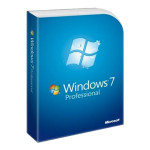
Windows 7 (внутренняя версия — Windows NT 6.1) — операционная система семейства Windows NT для домашних компьютеров поступила в продажу 25 октября 2009 года. В состав Windows 7 вошли как некоторые разработки, исключённые из Windows Vista, так и новшества в интерфейсе и встроенных программах. Из состава Windows 7 были исключены приложения, имеющие аналоги в Windows Live (Почта Windows, Календарь Windows и д.р.) из меню «Пуск» исчезла возможность вернуться к классическому меню и автоматическая пристыковка браузера и клиента электронной почты.
Версии Windows 7:
- Windows 7 Starter — распространяется исключительно с новыми компьютерами и имеет ограниченную функциональность.
- Windows 7 Home Basic — предназначена исключительно для выпуска в развивающихся странах, в ней нет общего доступа к подключению в интернет и некоторых других функций. Также в ней есть те же ограничения, что и в начальной редакции.
- Windows 7 Home Premium — расширены возможности мульмедиа, стало доступна опция просмотра ТВ-программ с учетом места и времени, появилась поддержка внешних устройств домашней сети.
- Windows 7 Professional — наиболее полная версия с расширенными мульмедийными и сетевыми возможностями. Отсутствует, шифрование данных метод BitLocker, а также поддержка мультиязычного пользовательского интерфейса.
- Windows 7 Enterprise — бесплатная 90-дневная версия доступная для ИТ-специалистов, желающих познакомиться с Windows 7 в рамках организации.
- Windows 7 Ultimate — полная версия Windows 7 с расширенными мульмедийными и сетевыми возможностями для домашнего компьютера. Реализована поддержка мультиязычного пользовательского интерфейса на 35 доступных языках.
Оформление Windows 7:
- Windows Aero — оригинальный стиль оформления с прозрачными многоцветными рамками окон, применяемый по умолчанию. Доступен в редакции «Домашняя расширенная» и выше.
- Windows 7 — упрощённый стиль — Windows Aero с некоторыми отключёнными возможностями (например, прозрачностью окон, Windows Flip 3D).
- Классический стиль— минимальные требования к системе, оформление окон в стиле «классической» темы Windows 2000. Доступны различные цветовые схемы, в частности, подобные схемам Windows 2000, пользователь может создавать свои цветовые схемы.
- Пользовательские темы оформления — пользователи, недовольные интерфейсом Windows 7 могут разработать и применить собственный стиль оформления, основанный на одном из вышеперечисленных. Необходимо установить специальный патч, позволяющий применять неподписанные Microsoft темы и визуальные стили оформления системы.
Новшества Windows 7:
- Сетевая технология Branch Cache позволяет кешировать содержимое интернет-трафика. Если пользователю в локальной сети потребуется файл, который уже был загружен кем-то из пользователей его сети, — он сможет получить его из локального кэш-хранилища, а не использовать канал с ограниченной пропускной способностью.
- Windows 7 поддерживает псевдонимы для папок на внутреннем уровне. К примеру, папка Program Files в некоторых локализованных версиях Windows была переведена и отображалась с переведённым именем, однако на уровне файловой системы оставалась англоязычной.
- Мультимедиа. Новая, 11-я, версия DirectX, впервые выпущенная именно в составе этой операционной системы, имеет следующие улучшения: добавлена поддержка новых вычислительных шейдеров, возможность многопоточного рендеринга, улучшена тесселяция, появились новые алгоритмы компрессии текстур и др. Проигрыватель Windows Media Player 12 получил новый интерфейс и стал поистине «всеядным», в отличие от предшественника, которому требовалось большое количество кодеков для воспроизведения. Однако, он не может воспроизводить лицензионные Blu-Ray диски с видео, но имеет возможность считывать и записывать на них данные.
- Мобильность. Несмотря на то, что Центр мобильности Windows не претерпел значительных изменений со времён Windows Vista, Windows 7 работает дольше предшественницы на ноутбуках и потребляет меньше энергии, особенно при воспроизведении DVD.
- Удалённый рабочий стол. Введена поддержка интерфейса Aero Peek, Direct 2D и Direct3D 10.1, поддержка нескольких мониторов, расширений мультимедиа, DirectShow, а также возможность воспроизведения звука с низкими задержками.
- Безопасность. В Windows 7 реализована более гибкая настройка User Account Control (UAC), которая в отличие от Windows Vista имеет ещё два промежуточных состояния между режимами «Всегда уведомлять» и «Никогда не уведомлять» — «Уведомлять, только при попытках программ внести изменения в компьютер» (положение по умолчанию), «Уведомлять, только при попытках программ внести изменения в компьютер (не затемнять рабочий стол)». Внесены изменения в технологию шифрования BitLocker, и добавлена функция шифрования съёмных носителей. Добавлена возможность защиты данных на USB-накопителях. Вероятность попадания в систему Windows 7 вирусов, червей, троянов на 25 % ниже, чем в Windows Vista, высокая защита и сопротивляемость многим вирусам.
- Новые функции интерфейса Aero:
- Shake. В интерфейс Windows Aero добавлена новая функция Aero Shake, позволяющая свернуть все неактивные приложения движением мыши. Для её активации достаточно захватить заголовок окна и немного «потрясти».
- Peek. Функция Aero Peek позволяет отображать уменьшенные копии окон при наведении мыши на значок панели задач, переключаться между окнами приложения простым кликом по значку, перетаскивать и фиксировать на панели задач различные окна и приложения, просматривать рабочий стол одним наведением в специальную область экрана и многое другое.
- Snap. Аналогично функции Shake функция Aero Snap позволяет движением мыши разворачивать окно на пол-экрана, весь экран или только по вертикальной оси.
- Дополнительным преимуществом Windows 7 можно считать более тесную интеграцию с производителями драйверов. Большинство из них определяются автоматически, при этом в 90 % случаев сохраняется обратная совместимость с драйверами для Windows Vista.
Системные требования операционной системы Windows 7.
| Ресурсы | 32-битная версия Windows 7 | 64-битная версия Windows 7 |
|---|---|---|
| Процессор | x86 или x64 с тактовой частотой 1 ГГц и выше | x64 с тактовой частотой 1 ГГц и выше |
| Оперативная память | 1 ГБ | 2 ГБ |
| Видеоадаптер и видеопамять | DirectX 9 и 128 Мб памяти | DirectX 9 и 128 Мб памяти |
| Свободное место на HDD | 10.5 ГБ | 10.5 ГБ |
| Объем жесткого диска | 16 ГБ | 20ГБ |
| Оптические накопители | DVD-ROM (требуется для установки) | DVD-ROM (требуется для установки) |
Service Pack 1
Service Pack 1 (SP1) для ОС Windows 7 пока находится в стадии бета-тестирования и не предназначен для домашнего использования.
Ожидаются следующие нововведения:
- обеспечение поддержки и своевременного обновления компьютеров;
- получение регулярных обновлений для платформы Windows 7;
- простая единовременная установка накопительных обновлений;
- удовлетворение запросов пользователей на повышение мобильности бизнеса;
- обеспечение полного набора новинок в области виртуализации;
- обеспечение простой модели развертывания пакета обновления для повышения экономичности ИТ;
- повышение производительности;
- повышение работы батарей ноутбуков.
А также все выпущенные на данный момент обновления и заплатки для Windows 7 и исправление некоторых ошибок.
Выход пакета обновления ожидается в апреле 2011 года.
Сравнение версий Windows 7.
| Возможности | Home Basic | Home Premium | Professional | Ultimate |
|---|---|---|---|---|
| Простое решение привычных задач благодаря улучшенной навигации на рабочем столе. | + | + | + | + |
| Более быстрый и удобный запуск программ и поиск часто используемых документов. | + | + | + | + |
| Более быстрая, удобная и безопасная работа в Интернете с помощью Internet Explorer 8. | + | + | + | + |
| Бесплатный просмотр любимых ТВ-программ с помощью интернет-телевидения, а также возможность выбора места и времени их просмотра. | — | + | + | + |
| Удобное создание домашней сети и подключение компьютеров к принтеру благодаря домашней группе. | — | + | + | + |
| Запуск программ для Windows XP в режиме Windows XP | — | — | + | + |
| Упрощенное и более безопасное подключение к корпоративным сетям с помощью функции присоединения к домену. | — | — | + | + |
| В дополнение к функции архивации и восстановления всей системы, доступной во всех выпусках, возможность архивации данных в домашней или рабочей сети. | — | — | + | + |
| Защита данных на компьютере и портативных устройствах хранения от потери и кражи с помощью шифрования диска BitLocker. | — | — | — | + |
| Выбор нужного языка интерфейса и возможность переключения между 35 доступными языками. | — | — | — | + |
Поделитесь статьей в соцсетях — поддержите проект!
Аппаратные требования Windows 7
Операционная система будет нормально работать лишь при условии, что компьютер, на котором она установлена, отвечает минимальным требованиям к оборудованию. При этом следует помнить, что эти требования сформулированы лишь для самой операционной системы. Разумеется, пользователи устанавливают ОС не ради нее самой, и на компьютере будут также работать и прикладные программы. Им потребуются память и место на диске, выходящие за рамки требований ОС. Поскольку именно на вас зачастую будет лежать ответственность за подбор нужной аппаратной конфигурации, вы должны это учитывать и формулировать рекомендации, исходя из запросов как ОС, так и приложений. Для Windows 7 Starter и Windows 7 Home Basic сформулированы следующие минимальные требования к оборудованию:
- Процессор — 32-разрядный (х86) или 64-разрядный (х64) с тактовой частотой 1 ГГц.
- Оперативная память — 512 Мб.
- Диск — 20 Гб (х64) или 16 Гб (х86), обычный или твердотельный, содержащий не менее 15 Гб свободного пространства.
- Графический адаптер — с поддержкой DirectX 9 и 32 Мб памяти.
У Windows 7 Home Premium, Professional, Ultimate и Enterprise минимальные требования к оборудованию более жесткие:
- Процессор — 32-разрядный (х86) или 64-разрядный (х64) с тактовой частотой 1 ГГц.
- Оперативная память — 1 Гб.
- Диск — 40 Гб, обычный или твердотельный, содержащий не менее 15 Гб свободного пространства.
- Графический адаптер — с поддержкой DirectX 9, WDDM, Pixel Shader 2.0, 32 бита на пиксел и 128 Мб памяти.
В Windows 7 поддерживается две архитектуры процессоров. Тридцатидвухразрядную версию Windows 7 обычно обозначают х86. Именно ее нужно устанавливать на компьютеры со старыми процессорами, например Pentium IV, а также на современные небольшие портативные компьютеры, которые часто называют нетбуками (netbook). Основное ограничение версии х86 заключается в поддерживаемом объеме оперативной памяти — не более 4 Гб. Это связано с самим характером двоичного счисления. Попросту говоря, процессор имеющий в своём распоряжении только 32 разрядную шину не в состоянии адресовать (то есть обращаться для чтения и записи) больше %%2^{32}%% (читается как 2 в 32 степени) байт. Эту версию Windows 7 можно установить и на компьютеры с процессорами х64, но и при этом ОС сможет пользоваться только 4 Гб оперативной памяти. Версию х64 ОС Windows 7 можно установить только на компьютеры с процессорами х64. Версия х64 изданий Windows 7 Professional, Enterprise и Ultimate поддерживает до 128 Гб памяти. В версии х64 издания Windows 7 Home Basic поддерживается до 8 Гб памяти, а в версии х64 издания Home Premium — до 16 Гб памяти.
Содержание
- Windows 7: системные требования и сравнение версий
- Windows 7 starter характеристики
- Системные требования для ОС Windows 7
- Если вы хотите запускать Windows 7 на компьютере, выполните указанные ниже действия.
- Дополнительные требования для использования некоторых функций:
- На компьютерах с многоядерными процессорами:
- Компьютеры с несколькими процессорами (ЦП):
- Возможности и отличия версий Windows 7
- Содержание
- Введение
- Таблица сравнения версий
- Краткая справка
- Что такое Windows 7 Starter и где она может пригодиться
Windows 7: системные требования и сравнение версий


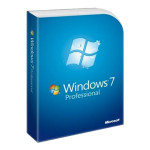
Windows 7 (внутренняя версия — Windows NT 6.1) — операционная система семейства Windows NT для домашних компьютеров поступила в продажу 25 октября 2009 года. В состав Windows 7 вошли как некоторые разработки, исключённые из Windows Vista, так и новшества в интерфейсе и встроенных программах. Из состава Windows 7 были исключены приложения, имеющие аналоги в Windows Live (Почта Windows, Календарь Windows и д.р.) из меню «Пуск» исчезла возможность вернуться к классическому меню и автоматическая пристыковка браузера и клиента электронной почты.
Версии Windows 7:
Оформление Windows 7:
Новшества Windows 7:
Системные требования операционной системы Windows 7.
| Ресурсы | 32-битная версия Windows 7 | 64-битная версия Windows 7 |
|---|---|---|
| Процессор | x86 или x64 с тактовой частотой 1 ГГц и выше | x64 с тактовой частотой 1 ГГц и выше |
| Оперативная память | 1 ГБ | 2 ГБ |
| Видеоадаптер и видеопамять | DirectX 9 и 128 Мб памяти | DirectX 9 и 128 Мб памяти |
| Свободное место на HDD | 10.5 ГБ | 10.5 ГБ |
| Объем жесткого диска | 16 ГБ | 20ГБ |
| Оптические накопители | DVD-ROM (требуется для установки) | DVD-ROM (требуется для установки) |
Service Pack 1
Service Pack 1 (SP1) для ОС Windows 7 пока находится в стадии бета-тестирования и не предназначен для домашнего использования.
Ожидаются следующие нововведения:
А также все выпущенные на данный момент обновления и заплатки для Windows 7 и исправление некоторых ошибок.
Выход пакета обновления ожидается в апреле 2011 года.
Сравнение версий Windows 7.
Источник
Windows 7 starter характеристики
В данной статье рассмотрим системные требования всех версий (редакций) Windows 7.
Системные требования Windows 7 Ultimate (Максимальная)
Процессор: 1 ГГц или больше
Оперативная память (ОЗУ): 1 ГБ (32-бит) или 2 ГБ (64-бит)
Жесткий диск: 16 ГБ свободного пространства (32-бит) или 20 ГБ (64-бит)
Графика: DirectX 9 с драйвером WDDM версии 1.0 или выше.
Экран: от 800×600
Приобрести Windows 7 Ultimate можете в нашем каталоге, а так же скачать дистрибутив.
Системные требования Windows 7 Pro (Профессиональная)
Процессор: 1 ГГц или больше
Оперативная память (ОЗУ): 1 ГБ (32-бит) или 2 ГБ (64-бит)
Жесткий диск: 16 ГБ свободного пространства (32-бит) или 20 ГБ (64-бит)
Графика: DirectX 9 с драйвером WDDM версии 1.0 или выше.
Экран: от 800×600
Приобрести Windows 7 Pro можете в нашем каталоге, а так же скачать дистрибутив.
Системные требования Windows 7 Home Premium (Домашняя расширенная)
Процессор: 1 ГГц или больше
Оперативная память (ОЗУ): 1 ГБ (32-бит) или 2 ГБ (64-бит)
Жесткий диск: 16 ГБ свободного пространства (32-бит) или 20 ГБ (64-бит)
Графика: DirectX 9 с драйвером WDDM версии 1.0 или выше.
Экран: от 800×600
Приобрести Windows 7 Home Premium можете в нашем каталоге, а так же скачать дистрибутив.
Системные требования Windows 7 Home Basic (Домашняя базовая)
Процессор: 1 ГГц или больше
Оперативная память (ОЗУ): 1 ГБ
Жесткий диск: 16 ГБ
Графика: DirectX 9 с драйвером WDDM версии 1.0 или выше.
Экран: от 800×600
Скачать дистрибутив Windows 7 Home Basic можете в нашем каталоге.
Системные требования Windows 7 Enterprise (Корпоративная)
Процессор: 1 ГГц или больше
Оперативная память (ОЗУ): 1 ГБ
Жесткий диск: 16 ГБ
Графика: DirectX 9 с драйвером WDDM версии 1.0 или выше.
Экран: от 800×600
Приобрести Windows 7 Enterprise можете в нашем каталоге, а так же скачать дистрибутив.
Системные требования Windows 7 Starter (Начальная)
Процессор: 1 ГГц или больше
Оперативная память (ОЗУ): 1 ГБ
Жесткий диск: 16 ГБ
Графика: DirectX 9 с драйвером WDDM версии 1.0 или выше.
Экран: от 800×600
Скачать дистрибутив Windows 7 Starter можете в нашем каталоге.
Источник
Системные требования для ОС Windows 7
Поддержка Windows 7 закончилась 14 января 2020 г.
Чтобы продолжить получать обновления системы безопасности от Майкрософт, мы рекомендуем перейти на Windows 10.
Если вы хотите запускать Windows 7 на компьютере, выполните указанные ниже действия.
32-разрядный (x86) или 64-разрядный (x64) процессор* с тактовой частотой 1 ГГц или выше.
1 ГБ (для 32-разрядного процессора) или 2 ГБ (для 64-разрядного процессора) ОЗУ.
16 ГБ (для 32-разрядной системы) или 20 ГБ (для 64-разрядной системы) свободного места на жестком диске.
Графическое устройство DirectX 9 с драйвером WDDM 1.0 или более поздней версии.
Дополнительные требования для использования некоторых функций:
Доступ в Интернет (может взиматься плата).
В зависимости от разрешения экрана для воспроизведения видео может требоваться дополнительная память и более современное графическое оборудование.
Для обеспечения оптимальной производительности в некоторых играх и программах может потребоваться графическая плата, совместимая с DirectX 10 или более высокой.
Для некоторых функций Windows Media Center может требоваться ТВ-тюнер и дополнительное оборудование.
Для технологии Windows Touch и планшетных ПК требуется специальное оборудование.
Для домашней группы требуется сеть и компьютеры под управлениемWindows 7
Для записи DVD- и компакт-дисков требуется совместимый оптический дисковод.
Для функции BitLocker требуется доверенный платформенный модуль TPM 1.2.
Для функции BitLocker To Go требуется USB-накопитель.
Для режима Windows%%amp;#160;XP требуется дополнительно 1 ГБ ОЗУ и 15 ГБ свободного места на жестком диске.
Для воспроизведения музыки и звука требуется аудиовыход.
Графика и функции продукта зависят от конфигурации системы. Для некоторых функций может требоваться дополнительное или более современное оборудование.
На компьютерах с многоядерными процессорами:
Windows 7 предназначен для работы с современными многоядерными процессорами. Все 32-разрядные версии Windows 7 могут поддерживать до 32 ядер процессоров, в то время как 64-разрядные версии могут поддерживать до 256 процессорных ядер.
Компьютеры с несколькими процессорами (ЦП):
Коммерческие серверы, рабочие станции и другие высокопроизводительные компьютеры могут быть оснащены несколькими физическими процессорами. Windows 7 Профессиональная, Корпоративная и максимальная разрешены для двух физических процессоров, обеспечивая оптимальную производительность на этих компьютерах. Windows 7 Starter, Главная базовая и Home Premium распознает только один физический процессор.
* Более ранние версии Windows, в том числе Windows 7 и Windows 8,1, имеют ограниченную поддержку при работе с новыми процессорами и наборами микросхем от производителей, таких как Intel, AMD, NVidia и Qualcomm. Дополнительные сведения можно найти в разделе вопросы и ответы о жизненном цикле поддержки. На устройстве могут не работать предыдущие версии Windows, если аппаратное обеспечение устройства не является совместимым, на нем нет актуальных драйверов или истек срок его поддержки, предоставляемой изготовителем оборудования (OEM).
Источник
Возможности и отличия версий Windows 7
Содержание
Введение
Microsoft пошла по традиционному пути: новая ОС выйдет в двух вариантах — для домашнего и корпоративного использования. Как и в случае с Vista, версии Windows 7 отличаются по стоимости пропорционально возможностям и опциям. Напомним, что такая схема изначально лишала пользователей версии Enterprise некоторых полезных приложений, таких как медиацентр, в то время как в версию Home Premium он входил. Но на этот раз разработчики решили использовать другую схему, напоминающую матрешку: минимальные возможности предлагаются в версии Starter, чуть больше — в Home Basic. А то, что есть в Professional, будет и в Enrerprise, но игр будет меньше.
Таблица сравнения версий
| Редакция/Способ распространения | Windows 7 Starter (Начальная) | Windows 7 Home Basic (Домашняя базовая) | Windows 7 Home Premium (Домашняя расширенная) | Windows 7 Professional (Профессиональная) | Windows 7 Enterprise (Корпоративная) | Windows 7 Ultimate (Максимальная) |
|---|---|---|---|---|---|---|
| Продажа только по OEM-лицензиям | Продажа в розницу и по OEM-лицензиям (только на развивающихся рынках, включая российский) | Продажа в розницу и по OEM-лицензиям | Продажа в розницу, по OEM и корпоративным лицензиям в «коробочных» версиях | Лицензируется для бизнеса | Продажа в розницу и по OEM-лицензиям в «коробочных» версиях | |
| Наличие 64-битной версии | Нет | Да | Да | Да | Да | Да |
| Максимальный размер оперативной памяти (для 64-битных версий) | 2 Гб (для 32-битной версии) | 8 Гб | 16 Гб | 128 Гб | 128 Гб | 128 Гб |
| Центр восстановления Windows | Нет поддержки домена | Нет поддержки домена | Нет поддержки домена | Да | Да | Да |
| Функция «Домашняя группа» (создание и присоединение к группе) | Только присоединение | Только присоединение | Да | Да | Да | Да |
| Интерфейс Windows Aero | Нет | Только базовая тема оформления | Да | Да | Да | Да |
| Поддержка нескольких мониторов | Нет | Да | Да | Да | Да | Да |
| Быстрое переключение между пользователями | Нет | Да | Да | Да | Да | Да |
| Возможность смены фонового рисунка рабочего стола | Нет | Да | Да | Да | Да | Да |
| Диспетчер рабочего стола | Нет | Да | Да | Да | Да | Да |
| Центр мобильности Windows | Нет | Да | Да | Да | Да | Да |
| Multitouch и улучшенное распознавание рукописного ввода | Нет | Нет | Да | Да | Да | Да |
| Windows Media Center | Нет | Нет | Да | Да | Да | Да |
| Дополнительные игры | Нет | Нет | Да | Отключены по умолчанию | Отключены по умолчанию | Да |
| Эмулятор Windows XP(Windows XP Mode) | Нет | Нет | Нет | Да | Да | Да |
| EFS (система шифрования данных) | Нет | Нет | Нет | Да | Да | Да |
| Печать с учетом информации о местоположении | Нет | Нет | Нет | Да | Да | Да |
| Возможность выступать в качестве хост-компьютера Удаленного рабочего стола | Нет | Нет | Нет | Да | Да | Да |
| Подключение к домену | Нет | Нет | Нет | Да | Да | Да |
| Возможность даунгрейда до Vista или XP | Нет | Нет | Нет | Да | Да | Да |
| Поддержка нескольких процессоров | Нет | Нет | Нет | Да | Да | Да |
| AppLocker | Нет | Нет | Нет | Нет | Да | Да |
| BitLocker и BitLocker To Go | Нет | Нет | Нет | Нет | Да | Да |
| Branch Cache | Нет | Нет | Нет | Нет | Да | Да |
| DirectAccess | Нет | Нет | Нет | Нет | Да | Да |
| Мультиязычная пользовательская среда | Нет | Нет | Нет | Нет | Да | Да |
| Загрузка с VHD (файла-образа Microsoft Virtual PC) | Нет | Нет | Нет | Нет | Да | Да |
| Запуск оснастки lusrmgr.msc (Local Users and Groups) | Нет | Нет | Нет | Да | Да | Да |
| Запуск оснастки gpedit.msc (Local Group Policy Editor) | Нет | Нет | Нет | Да | Да | Да |
Краткая справка
Центр мобильности Windows — Центр мобильности содержит несколько наиболее часто используемых настроек ноутбука, включая яркость, громкость динамиков, состояние батареи и беспроводного сетевого подключения. В зависимости от конфигурации системы в нем отображается несколько разделов, и еще несколько могут быть добавлены изготовителем ноутбука
Мультитач (англ. multitouch или multi-touch) — технология, по которой сенсорный экран или тачпад отслеживает одновременно несколько точек нажатия. Например, сближая пальцы рук, можно уменьшить картинку на дисплее, а раздвигая — увеличить. Кроме того, мультитач-экраны позволяют работать с устройством одновременно нескольким пользователям.
AppLocker — для предоставления ИТ-специалистам контроля выполняемых пользователями приложений.
BitLocker и BitLocker To Go — Шифрование дисков BitLocker используется для защиты всех файлов, хранящихся на диске с установленной ОС Windows (диск операционной системы) и на несъемных дисках (например, внутренних жестких дисках). Шифрование BitLocker To Go используется для защиты всех файлов, хранящихся на съемных дисках (например, внешних жестких дисках или USB-устройствах флэш-памяти).
BranchCache — для более быстрого доступа к файлам
DirectAccess — для поддержки связи с мобильными пользователями, находящимися в пути
Мультиязычная пользовательская среда (MUI) — Пакеты MUI Windows 7 содержат переведенную версию большинства элементов пользовательского интерфейса. Пакеты MUI требуют лицензии и доступны только для версий Windows 7 Максимальная и Windows 7 Корпоративная. Если используется Windows 7 Корпоративная, обратитесь к системному администратору за сведениями об установке дополнительных языков
Источник
Что такое Windows 7 Starter и где она может пригодиться
Большинство пользователей уверены, что редакция Home в Windows самая младшая, ан нет, существует редакция рангом ниже, чем Home. Это Windows 7 Starter или Начальная — самая легкая и ограниченная по функционалу операционная система Windows, предназначенная для установки на пользовательские устройства. Windows 7 Starter позиционируется как ОС для отличающихся своей неповоротливостью нетбуков, но может использоваться и в качестве предустановленной.
То есть OEM операционной системы для маломощных компьютеров, поставляемых в развивающиеся страны.
Любопытно, что внешне начальная «семерка» практически ничем не отличается от старших редакций, если только не брать в расчет родные обои рабочего стола.
Чтобы обнаружить большую часть отличий, нужно немного в ней поработать.
Догадки полностью подтверждаются, когда приступаешь к работе. Так в ходе работы с Windows 7 Starter вы обнаружите, что в ней отсутствуют:
• Раздел и меню персонализации.
• Aero Glass, Aero Peek, Aero Shake и Flip 3D.
• Липкие листочки.
• Загрузка с HVD.
• Возможность быстро переключаться между юзерами.
• Многомониторный режим.
• Модули Media Center, DVD Maker, Центр мобильности и Домашняя группа.
• Ножницы, некоторые игры, мультитач и рукописный ввод.
• Поддержка EFS, удаленного рабочего стола, установки языковых пакетов.
• Режим Windows XP, BitLocker, AppLocker и некоторые другие маловостребованные функции.
Как вариант, можно попробовать воспользоваться встроенной функцией «Windows Anytime Upgrade», предназначенной для расширения функциональных возможностей компьютера.
Вместо резюме
Принимая во внимание тот факт, что эпоха Windows 7 закончилась, вряд ли Windows 7 Starter сможет стать сколь либо востребованной даже среди пользователей нетбуков, к тому же в своем роде она не одинока. Как не вспомнить тут Windows 7 Embedded, которая, хотя и является индустриальной, точно так же может быть установлена на маломощные ПК. Кстати, в отношении потребления ресурсов памяти она куда более скромна, чем Windows 7 Starter. И зачем вообще возвращаться к прошлому, если в самом ближайшем будущем на рынке ОС может появиться та самая Windows 10 Lite, минимальные требования которой наилучшим образом сочетаются с поддержкой современных функций и приложений.
Источник
Перейти к контенту

Содержание
- Минимальные системные требования для ОС Windows 7
- Для 32-битной версии Windows 7:
- Для 64-битной версии Windows 7:
- Дополнительные требования для использования некоторых функций:
- Компьютеры с многоядерными процессорами:
- Компьютеры с несколькими процессорами:
Для 32-битной версии Windows 7:
- Центральный процессор — x86 или x86-64 с тактовой частотой 1ГГц;
- Объем оперативной памяти -1Гб;
- Свободного места на жестком диске — 16Гб (минимальное пространство для установки -10,5Гб);
- Графический процессор — графическое устройство DirectX 9 с драйвером WDDM 1.0 или более поздней версии;
- DVD-привод — для установки ОС с жесткого диска;
Для 64-битной версии Windows 7:
- Центральный процессор — x86 или x86-64 с тактовой частотой 1ГГц;
- Объем оперативной памяти -2Гб;
- Свободного места на жестком диске — 20Гб;
- Графический процессор — графическое устройство DirectX 9 с драйвером WDDM 1.0 или более поздней версии;
- DVD-привод — для установки ОС с жесткого диска;
Дополнительные требования для использования некоторых функций:
- Доступ к Интернету (может взиматься плата);
- Для оптимальной работы некоторых игр и программ может требоваться видеоадаптер, совместимый с технологией DirectX 10 или более поздней версии;
- Для воспроизведения музыки и звука требуется аудиовыход;
Компьютеры с многоядерными процессорами:
Windows 7 предназначена для работы с современными многоядерными процессорами.
Все 32-разрядные версии Windows 7 поддерживают до 32 ядер процессора, а 64‑разрядные версии — до 256 ядер.
Компьютеры с несколькими процессорами:
- Коммерческие сервопереры, рабочие станции и другие высокопроизводительные компьютеры могут иметь несколько физических процессоров.
- Windows 7 Профессиональная, Корпоративная и Максимальная позволяют использовать два физических процессора, обеспечивая оптимальную производительность на подобных компьютерах.
- ОС Windows 7 Начальная, Домашняя базовая и Домашняя расширенная распознают только один физический процессор.
Загрузка …
( 10 оценок, среднее 5 из 5 )

Как правило, подобные устройства достаточно часто встречаются в любых (даже крупных) офисах. Ранее на них могла быть установлена Windows XP, однако после прекращения ее поддержки со стороны компании Microsoft она стала очень уязвимой для вирусных этак.
Также подобным вопросом часто заинтересованы владельцы нетбуков. Эти небольшие устройства имеют крайне низкие параметры мощности, вследствие своей компактности. Очень часто на них может быть предустановлен один из дистрибутивов Linux, поэтому необходимо заранее узнать, соответствуют ли параметры вашего компьютера предъявляемым операционной системой критериям.
Содержание
- Минимальные системные требования
- Рекомендуемые системные требования
- Дополнительные параметры и требования
Минимальные системные требования
Системные требования, предъявляемые к персональному компьютеру, в первую очередь зависят от разрядности Windows 7: Starter, которую вы хотите установить.
Если вы планируете работать с x86-разрядной версией – вам потребуются следующие параметры компьютера:
- Центральный процессор, построенный на 32-битной архитектуре, с тактовой частотой не менее чем 800 МГц.
- Не менее 512 мегабайт установленной оперативной памяти.
- 16 гигабайт свободного места на системном жестком диске.
Для 64-битной Windows минимальные системные требования немного повышаются:
- Основанный на 64-разрядной архитектуре центральный процессор компьютера. Его тактовая частота должна превышать 800 МГц.
- Минимальный объем подключенной оперативной памяти составляет 1 гигабайт.
- Жесткий диск, который вы «отдаете системе», должен содержать не меньше 20 гигабайт свободного пространства.
Если вы не собираетесь использовать технологию отображения элементов рабочего Windows Aero, особые требования к графическому адаптеру не предъявляются и его параметры не имеют значения. Жесткий диск должен быть размечен по стандарту NTFS.
Рекомендуемые системные требования
Для комфортной работы в операционной системе пользователям необходим немного более производительный ПК.
Оптимальные параметры для 32-рязрядной Windows Starter:
- Тактовая частота работы процессора должна составлять как минимум 1 ГГц.
- Объем оперативной памяти «на борту» компьютера – более 1 гигабайта.
- 20 гигабайт свободного места на системном жестком диске.
- Параметры видеокарты: 128 мегабайт внутренней оперативной памяти и поддержка DirectX версии 9.0 и выше.
Параметры персонального компьютера для Виндовс, использующей 64-битную архитектуру:
- ЦП, построенный на 64-разрядной архитектуре с рабочей частотой, превышающей 1 ГГц.
- 2 и более гигабайт оперативки.
- Как минимум 20 гигабайт места, предоставляемого под нужды ОС.
- Видеоадаптер с 128 мегабайтами внутренней памяти RAM, который поддерживает DirectX хотя бы девятой версии.
Стоит принять во внимание тот факт, что если на вашем компьютере установлено более 4 гигабайт RAM – то лучше ставить х64 версию. Дело в том, что х86 не умеет работать больше, чем с 4 гб, и лишние планки будут простаивать без дела.
Дополнительные параметры и требования
Для выполнения определенных задач к компьютеру под управлением Windows 7 могут выдвигаться дополнительные требования:
- Сетевой адаптер Ethernet – для подключения к сети, работы с удаленными рабочими столами, использования браузера Internet Explorer, отправки сообщений об ошибках в Microsoft и автоматической загрузки и установки обновлений в системе.
- Привод DVDCD — для установки ОС с жесткого диска.
- ТВ-тюнер – для использования некоторых функций Media Center.
- Аудиовыход и звуковая карта (встроенная или дискретная) – для прослушивания и записи звука.
- Графическая карта с поддержкой DirectX версии 10 — для работы с некоторыми требовательными играми и приложениями.
- Сенсорное устройство ввода – для работы через интерфейс Windows Touch.
- Платформенный модуль TMP – для использования сервиса BitLocker.